Пропал звук входящего звонка на Айфоне, что делать?
Если на iPhone перестал воспроизводиться звук входящего вызова или сообщений, то это ещё не значит что пора бежать в сервисный центр. Есть шанс что вы наткнулись на редкий, но не единичный баг. Банальная перезагрузка или включение / отключение переключателя бесшумного режима могут не помочь, а именно поэтому попробуйте воспользоваться нашей инструкцией.
♥ ПО ТЕМЕ: «Экономия данных», или как на iPhone включить экономию мобильного трафика.
Что делать, если нет звука (пропал) входящего звонка на iPhone
Несмотря на то, что iPhone – вещь весьма надежная, иногда пользователи сталкиваются с внезапным исчезновением мелодии при звонке. Входящий вызов осуществляется, но звукового сигнала нет, что делать? Ниже мы расскажем вам, как можно решить эту проблему.
Возможно, на iPhone отключен звук
В большинстве случаев мелодия звонка перестает играть из-за того, что iPhone был переведен в беззвучный (бесшумный) режим. Конечно, это объяснение очень простое, но зачастую именно оно и является самым верным, особенно для совсем «новеньких» владельцев гаджета.
♥ ПО ТЕМЕ: Бесшумный режим на iPhone и режим «Не беспокоить» — отличия.
Для того чтобы решить эту проблему, проверьте переключатель громкости на левой стороне iPhone. Если переключатель стоит на бесшумном режиме (видна оранжевая метка), просто передвиньте его, и при входящем вызове снова будет играть музыка.
Бесшумный режим включен (звук динамиков iPhone выключен):
Бесшумный режим выключен (звук динамиков iPhone включен):
iPhone требуется перезагрузка
Если переключатель громкости находится в нужном положении, но мелодия все равно не звучит, возможно, вашему устройству требуется перезагрузка.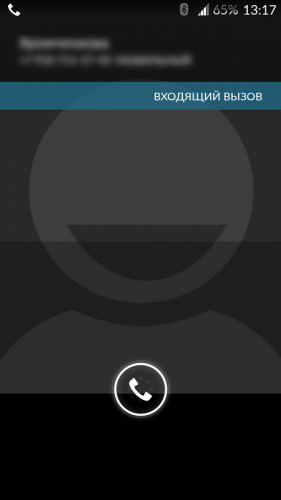
Нет звука при входящем звонке на iPhone – активирован режим «Не беспокоить»
Если на вашем iPhone перестал звонить рингтон, проверьте, не включен ли режим «Не беспокоить». Пользователи по ошибке часто активируют это режим, сами того не замечая. Если в верхней части экрана вы видите значок в виде полумесяца, значит, у вас включен режим «Не беспокоить», отключающий все звуковые уведомления.
♥ ПО ТЕМЕ: Как правильно настроить режим «Не беспокоить» на iPhone, iPad и Mac.
Решить эту проблему проще простого. Откройте «Пункт управления» и выключите режим «Не беспокоить». Теперь звуковой сигнал должен снова появиться.
Параметры режима 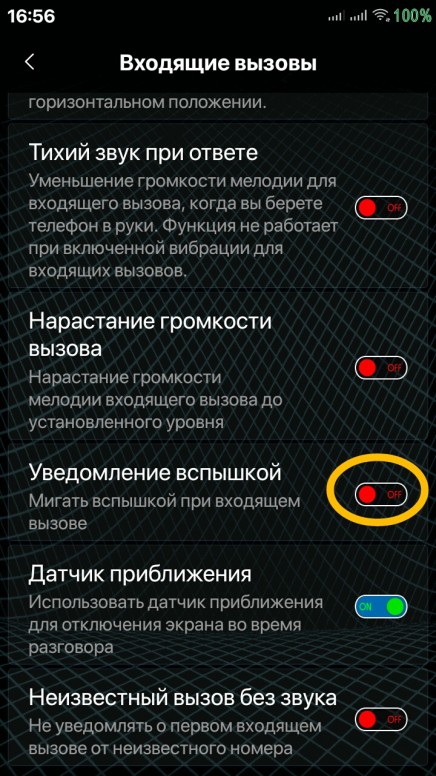
Проверьте настройки звука
Не исключено, что проблемы с рингтоном возникли из-за неправильных настроек звука. Откройте «Настройки», выберите раздел «Звуки, тактильные сигналы» и установите подходящую для вас громкость рингтона и уведомлений. Здесь же вы можете включить «Изменение кнопками», что позволит регулировать громкость мелодии с помощью кнопки громкости на левой стороне iPhone.
♥ ПО ТЕМЕ: Скрытые возможности iPhone: 35 функций iOS, о которых Вы могли не знать.
Нет звука при входящем звонке на iPhone – ошибочно включен режим наушников
Если вы испробовали все вышеперечисленные способы, но ни один из них не помог, значит, проблема несколько сложнее. К примеру, ваш iPhone мог по ошибке остаться в режиме гарнитуры. Это легко проверить в приложении Музыка или Пункте Управления, нажав на иконку « Устройства».
Попробуйте подключить и отключить наушники несколько раз, аккуратно прочистить аудио / Lightning разъем зубочисткой, перезагрузить iPhone.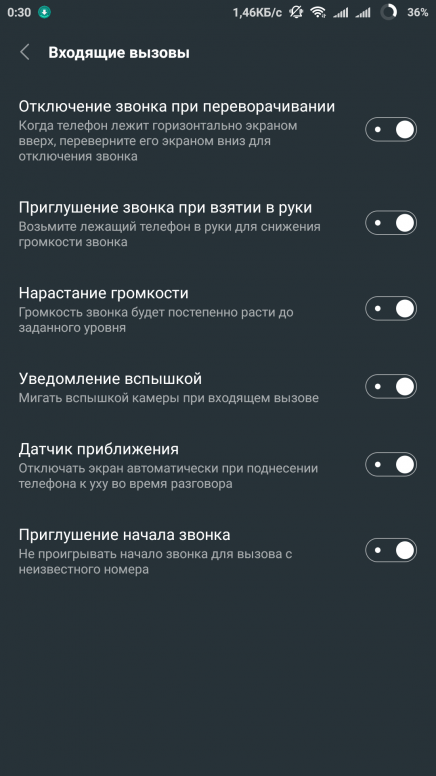
Устранение проблемы при помощи AssistiveTouch
1. Откройте меню Настройки → Универсальный доступ → Касание.
2. Перейдите в раздел AssistiveTouch и активируйте эту функцию через соответствующий тумблер. На экране появится виртуальная кнопка с дополнительными меню, которую можно расположить в любом месте дисплея.
3. Тапните по меню AssistiveTouch и выберите пункт «Аппарат».
4. Справа должна быть иконка «Выключить звук» с перечёркнутым колокольчиком (если нет, то переведите эту функцию в это положение), а слева тапайте по кнопке «Громче
5. Отключите AssistiveTouch за ненадобностью.
♥ ПО ТЕМЕ: Как скачать видео из ВК (ВКонтакте) на iPhone или iPad и смотреть без Интернета.
Проблема связана с неполадками в работе аппаратного обеспечения iPhone, например с динамиком
Исчезновение звука может быть вызвано поломкой какого-нибудь компонента в самом устройстве.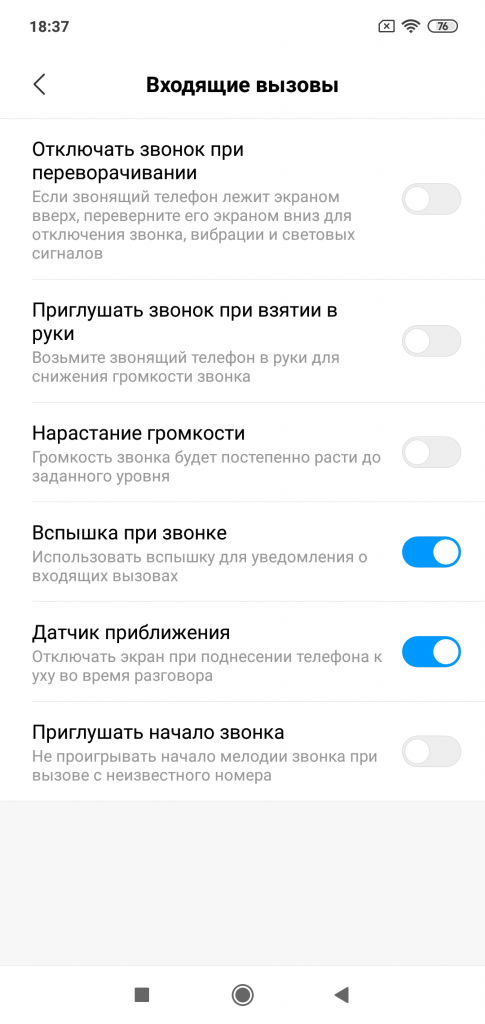
Ради эксперимента попробуйте сбросить настройки (Настройки → Основные → Сброс → Стереть контент и настройки), а если не помогла и эта процедура, то полностью исключить программную ошибку можно, восстановив iPhone через iTunes с последующей настройкой «Как новый».
Если и это не помогло вернуть звук при входящем звонке, то похода в сервисный центр не избежать. Мы рекомендуем пользоваться услугами только официальных сервисных центров Apple, конечно если таковой имеется в вашем городе или стране.
Смотрите также:
Экран вызова на телефоне не отображается
Звучит мелодия входящего вызова, но экран вызова не отображается, и пользователю приходится проводить вниз по строке состояния, чтобы посмотреть уведомление о входящем вызове в панели уведомлений.
Данная проблема встречается только на устройствах с EMUI 9.X или Magic UI 2.X и ниже.
Это происходит по причине того, что переключатель функции Баннеры выключен. Выполните следующие действия, чтобы включить функцию Баннеры.
Выполните следующие действия, чтобы включить функцию Баннеры.
- Для EMUI 9.0.1 или Magic UI 2.0.1 и ниже: откройте приложение Настройки, найдите и откройте раздел Приложения, перейдите в раздел и включите функцию Баннеры.
- Для EMUI 9.1 и Magic UI 2.1 или выше: откройте приложение Настройки, найдите и откройте раздел Приложения, перейдите в раздел > и включите функцию Баннеры.
Телефон воспроизводит мелодию вызова при поступлении вызова, но экран вызова не отображается и уведомление о входящем вызове не появляется в строке состояния или панели уведомлений.
Это связано с тем, что в панели уведомлений накопилось слишком много уведомлений. Чтобы очистить панель уведомлений, выполните следующие действия.
- Проведи вниз по строке состояния, чтобы открыть панель уведомлений, очистите панель уведомления и запретите доступ к отправке уведомлений для тех приложений, которыми вы пользуетесь редко.
На экране настроек найдите и откройте раздел Диспетчер уведомлений и выключите переключатель функции Разрешить уведомления для приложений, которыми вы пользуетесь редко.

- Откройте настройки и проверьте наличие обновления системы. Проверьте, доступно ли обновление до версии EMUI 9.1 или выше. Если да, сделайте резервную копию данных и обновите систему телефона до последней версии.
Телефон воспроизводит мелодию вызова при поступлении вызова, уведомление о входящем вызове появляется в строке состояния и панели уведомлений.
Возможно, при поступлении входящего вызова, система телефона запускает приложение или автоматически запускается стороннее приложение, в результате экран вызова работает в фоновом режиме и не отображается. Выполните следующие действия. Если экран вызова не отображается после ответа на звонок и уведомление о входящем вызове отображается в строке состояния и панели уведомлений, выполните следующие действия.- Нажмите на уведомление о входящем вызове в строке состояния, чтобы открыть экран вызова.
- Закройте все фоновые приложения и повторите попытку.
 В зависимости от того, какой метод навигации вы используете, нажмите на кнопку Обзор (Недавние) или проведите по экрану снизу вверх и удерживайте, чтобы открылся экран недавно использованных приложений, затем нажмите значок , чтобы закрыть все приложения, запущенные в фоновом режиме.
В зависимости от того, какой метод навигации вы используете, нажмите на кнопку Обзор (Недавние) или проведите по экрану снизу вверх и удерживайте, чтобы открылся экран недавно использованных приложений, затем нажмите значок , чтобы закрыть все приложения, запущенные в фоновом режиме. - Если на вашем телефоне установлено стороннее корпоративное приложение для связи, откройте приложение Настройки, найдите и откройте раздел Запуск или Запуск приложений, найдите нужное приложение и убедитесь, что функции Автозапуск, Косвенный запуск и Работа в фоновом режиме выключены. Рекомендуется удалять такие приложения, если вы ими не пользуетесь.
- Если на телефоне доступно обновление до версии EMUI 10.X, обновите телефон и проверьте, решена ли проблема.
- Если проблема не решена, сохраните резервную копию данных и обратитесь в авторизованный сервисный центр Huawei.
При просмотре видео или изображений в горизонтальной ориентации поступает входящий вызов, телефон воспроизводит мелодию вызова, но экран вызова не отображается, а уведомление о входящем вызове отображается только на панели уведомлений.
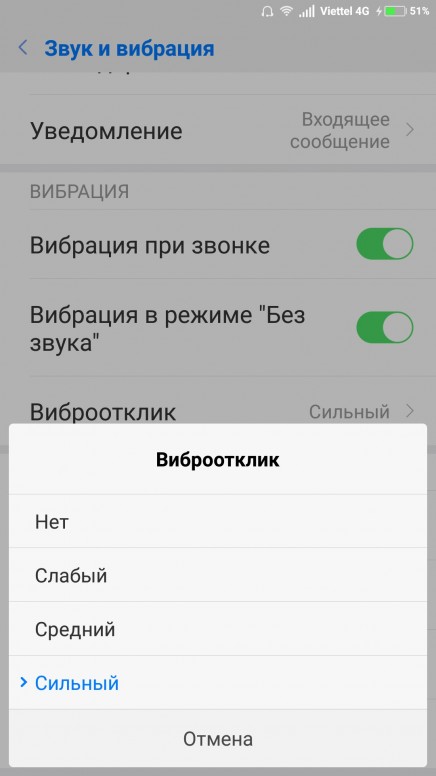
Данная проблема встречается только на устройствах с EMUI 8.X и ниже.
Это происходит по причине того, что переключатель функции Баннеры выключен. Выполните следующие действия, чтобы включить функцию Баннеры.
Откройте приложение Настройки, найдите и откройте раздел Приложения, перейдите в раздел и включите функцию Баннеры.
Телефон воспроизводит мелодию при поступлении вызова, но экран вызова не отображается. Уведомление о входящем вызове отображается в строке состояния, но нажатие на уведомление о вызове не приводит к открытию экрана вызова и панель уведомлений автоматически закрывается, когда проводишь вниз по строке состояния, чтобы открыть ее.
Если на вашем устройстве есть фронтальный датчик отпечатков пальцев и переключатель функции Жесты выключен, датчик отпечатков пальцев может быть неисправен. Откройте приложение Настройки, в качестве метода Системная навигация установите Жесты, затем повторите попытку.
Не работает звук при звонке. Что делать, если не слышно звук в телефоне? Причины поломки динамика телефона
Если в телефоне пропал звук, причины могут скрываться как в аппаратной, так и в программной части устройства. Некоторые устраняются элементарно изменением соответствующих настроек, но при ненормальном функционировании отдельных модулей, отвечающих за воспроизведение звука, гаджет придется ремонтировать в специализированной мастерской.
Разберемся, как самостоятельно определиться с причиной отсутствия звука в телефоне и по возможности восстановить весь его функционал.
Проверка настройки уровня звука
При возникновении проблем со звуком сначала обязательно проверяются настройки телефона. Для этого достаточно нажать кнопку, отвечающую за регулировку громкости гаджета. Если при при нажатии на соответствующую клавишу вы видите, что шкала громкости установлена на максимум, но никаких звуков устройство не издает, можно переходить к поиску неисправностей.
Иногда бывает, что слышимость мелодии вызова или системных звуков вполне удовлетворительная, но голос собеседника не слышно. Причина может быть совсем простой — при разговоре пользователь случайно нажал на качельку громкости и установил минимальное значение уровня звука. Восстановить прежние настройки можно тем же способом во время совершения вызова или при разговоре.
Неисправность динамика
Если с настройками гаджета все в порядке, причина может крыться в серьезной аппаратной неисправности, например, поломке динамика. Обычно решить данную проблему можно только в сервисном центре, заменив указанный модуль. Но здесь нужно учесть, что в подавляющем большинстве устройств имеется два или даже большее количество динамиков.
Один из них может отвечать за воспроизведение музыки в различных приложениях и играх, другой ответственен за слышимость собеседника во время разговора. Поэтому если звук в устройстве пропал и в приложениях, и при вызове, то причины, скорее всего, другие. А неисправность динамика можно легко проверить, включив во время разговора громкую связь. Если после этого собеседника становится слышно, останется только пойти в сервис и указать там на вышедший из строя модуль.
А неисправность динамика можно легко проверить, включив во время разговора громкую связь. Если после этого собеседника становится слышно, останется только пойти в сервис и указать там на вышедший из строя модуль.
Причины поломки динамика телефона
К слову, неправильная работа рассматриваемого модуля может иметь различные причины:
- Засорение устройства. В этом случае звук часто пропадает не полностью, но пользователи отмечают значительное ухудшение слышимости. Деталь нужно просто почистить, для чего не обязательно относить телефон в мастерскую. При чистке можно использовать зубную щетку или ватную палочку. Главное — соблюдать осторожность, в противном случае можно повредить мембрану.
- Выгорание катушки динамика или замыкание. На данную поломку может указывать легкое потрескивание, которое пользователь слышит из устройства воспроизведения звука, при этом собеседника может быть слышно. Проблема решается только в мастерской путем замены сгоревшей детали.
- Обрыв в катушке.
 Звук в данном случае пропадает полностью, деталь также придется заменить на исправную.
Звук в данном случае пропадает полностью, деталь также придется заменить на исправную.
Проблемы с аудиоразъемом
Проверку можно произвести после подключения наушников. Если в них звук слышен, попробуйте выполнить следующее:
- несколько раз вставьте и вытащите штекер наушников;
- продуйте аудиоразъем сжатым воздухом;
- при попадании какой-либо жидкости разберите частично устройство и прочистите контакты кнопки.
при подключенных наушниках зажмите кнопку повышения громкости и извлеките штекер наушников из гнезда;
Также в аудиоразъеме иногда зажимаются «усики», что указывает устройству на подключение в данный момент наушников, почему оно и не дает звук на динамики. В этом случае нужно попробовать их разжать, или же отдайте девайс специалистам.
Проблемы с платой усиления звука
Иногда перестает работать кнопка регулировки звука устройства. Это может вызываться как попаданием мусора под клавишу, так и более серьезной неисправностью — выходом из строя схемы управления звуком.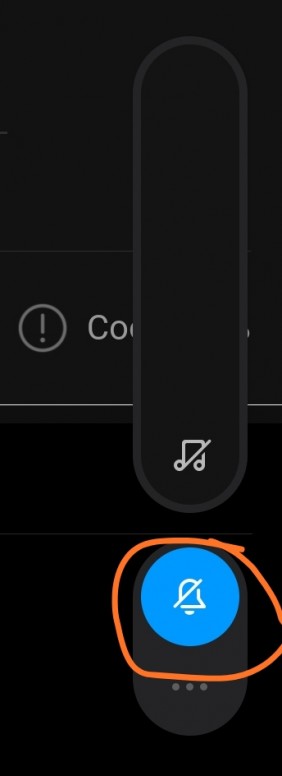 Самостоятельно определить, действительно ли имеет место данная поломка, достаточно трудно, поэтому в описанном случае лучше сразу провести диагностику устройства в специализированном сервисе и заменить плату.
Самостоятельно определить, действительно ли имеет место данная поломка, достаточно трудно, поэтому в описанном случае лучше сразу провести диагностику устройства в специализированном сервисе и заменить плату.
Полезно понимать и причины, по которым обычно сгорают схемы усиления гаджетов. Это может быть:
- попадание влаги внутрь устройства;
- сильный нагрев в результате работы большого количества приложений в перегруженном режиме и т. д.;
- повреждение вследствие механического воздействия или заводской брак.
Поломка шлейфа
Если вы используете телефон-раскладушку или слайдер, то одной из вероятных причин отсутствия звука может быть поломка шлейфа. При открытии и закрытии крышки устройства этот элемент также каждый раз приходит в движение, вследствие чего после длительной эксплуатации контакты могут перетереться.
Если на iPhone перестал воспроизводиться звук входящего вызова или сообщений, то это ещё не значит что пора бежать в сервисный центр. Есть шанс что вы наткнулись на редкий, но не единичный баг. Банальная перезагрузка или включение/отключение переключателя бесшумного режима могут не помочь, а именно поэтому попробуйте воспользоваться нашей инструкцией.
Есть шанс что вы наткнулись на редкий, но не единичный баг. Банальная перезагрузка или включение/отключение переключателя бесшумного режима могут не помочь, а именно поэтому попробуйте воспользоваться нашей инструкцией.
Вконтакте
Что делать, если нет звука (пропал) входящего звонка на iPhone
Несмотря на то, что iPhone – вещь весьма надежная, иногда пользователи сталкиваются с внезапным исчезновением мелодии при звонке. Входящий вызов осуществляется, но звукового сигнала нет, что делать? Ниже мы расскажем вам, как можно решить эту проблему.
Возможно, на iPhone отключен звук
В большинстве случаев мелодия звонка перестает играть из-за того, что iPhone был переведен в беззвучный (бесшумный) режим. Конечно, это объяснение очень простое, но зачастую именно оно и является самым верным, особенно для совсем «новеньких» владельцев гаджета.
ПО ТЕМЕ: .
Для того чтобы решить эту проблему, проверьте переключатель громкости на левой стороне iPhone. Если переключатель стоит на беззвучном режиме, просто передвиньте его, и при входящем вызове снова будет играть музыка.
Если переключатель стоит на беззвучном режиме, просто передвиньте его, и при входящем вызове снова будет играть музыка.
iPhone требуется перезагрузка
Если переключатель громкости находится в нужном положении, но мелодия все равно не звучит, возможно, вашему устройству требуется перезагрузка. Принудительная перезагрузка исправит программные ошибки, из-за которых мог исчезнуть рингтон. О том, как перезагрузить iPhone (4 способа) .
Нет звука при входящем звонке на iPhone – активирован режим «Не беспокоить»
Если на вашем iPhone перестал звонить рингтон, проверьте, не включен ли режим «Не беспокоить». Пользователи по ошибке часто активируют это режим, сами того не замечая. Если в верхней части экрана вы видите значок в виде полумесяца, значит, у вас включен режим «Не беспокоить», отключающий все звуковые уведомления.
Решить эту проблему проще простого. Проведите пальцем снизу вверх по экрану, откройте «Пункт управления» и выключите режим. Теперь звуковой сигнал должен снова появиться.
Проверьте настройки звука
Не исключено, что проблемы с рингтоном возникли из-за неправильных настроек звука. Откройте «Настройки», выберите «Звуки» и установите подходящую для вас громкость рингтона и уведомлений. Здесь же вы можете включить «Изменение кнопками», что позволит регулировать громкость мелодии с помощью кнопки громкости на левой стороне iPhone.
Нет звука при входящем звонке на iPhone – ошибочно включен режим гарнитуры
Если вы испробовали все вышеперечисленные способы, но ни один из них не помог, значит, проблема несколько сложнее. К примеру, ваш iPhone мог по ошибке остаться в режиме гарнитуры. Это легко проверить в приложении Музыка или Пункте Управления, нажав на иконку «Устройства» .
Попробуйте подключить и отключить наушники несколько раз, аккуратно прочистить аудио / Lightning разъем зубочисткой, перезагрузить iPhone.
Устранение проблемы при помощи AssistiveTouch
1. Откройте меню Настройки → Основные → Универсальный доступ .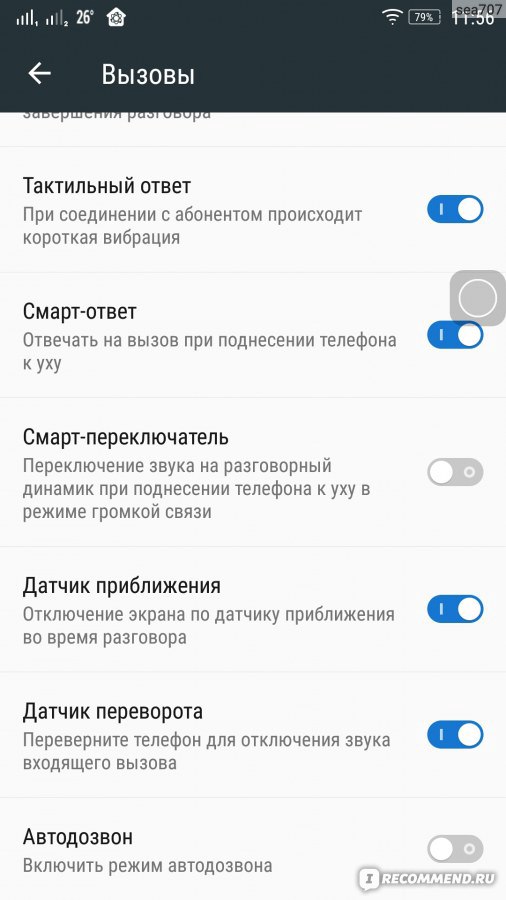
2. Перейдите в раздел и активируйте эту функцию через соответствующий тумблер. На экране появится точка с дополнительными меню, которую можно расположить в любом месте дисплея.
3. Тапните по меню AssistiveTouch и выберите пункт «Аппарат ».
4. Справа должна быть иконка «Отключить звук » с перечёркнутым колокольчиком (если нет, то переведите эту функцию в это положение), а слева тапайте по «Громче », чтобы увеличить громкость звонка.
5. Отключите AssistiveTouch за ненадобностью.
Смартфоны на базе ОС Андроид, как и любая другая техника, подвержены поломкам. Если у вас пропал звук на Андроиде, не стоит сразу сдавать устройство в сервисный центр, потому как во многих случаях такую проблему можно решить самостоятельно.
Если пропал звук на Андроиде, для начала нужно попробовать вернуть его самостоятельно. Но стоит отметить, что если телефон действительно сломан, то без сервисного центра не обойтись.
По каким причинам пропадает звук на смартфоне:
- Изменение настроек звука или режима телефона
- Сбой программного обеспечения
- Поломка устройства
В первую очередь заходим в настройки звука. Тут есть несколько ползунков для изменения уровня громкости, при помощи которых можно отдельно настроить звук для входящих звонков и уведомлений, медиафайлов и будильника. Смещённый влево ползунок полностью выключает звук, а перетаскивая его вправо можно увеличить громкость до необходимого уровня.
Таким образом, если у вас пропал звук в видео , то его можно включить с помощью ползунка «Медиафайлы ». Это самый простой случай, но иногда звук пропадает из-за сторонних приложений или сбоя системы.
Пропал звук на Андроиде и не включается в настройках
Звук может пропасть из-за конфликта системы со сторонним приложением. Попробуйте отключить или удалить приложение
, после установки которого начались проблемы со звуком, и перезагрузить устройство.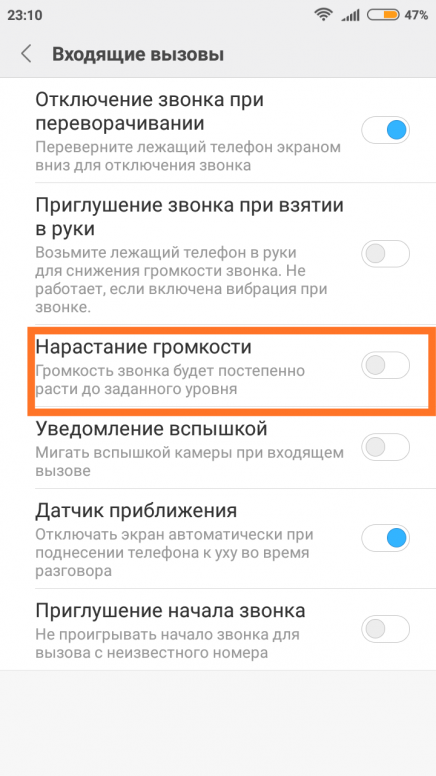
Более сложный вариант — запустить Безопасный режим и проверить, работает ли звук без сторонних приложений. Если в безопасном режиме звук работает, значит точно всему виной одно из приложений. Останется только определить, какое именно, и удалить его.
Если эти варианты не принесли желаемого результата, нужно сделать сброс устройства к заводским настройкам . Все данные при этом удалятся, так что не забудьте
iPhone способен выполнять множество функций, тем не менее основной его целью по-прежнему остается принятие и совершение звонков. Однако даже такие смартфоны нового поколения, как iPhone, имеют недостатки. Часто пользователи iPhone сталкиваются с тем, что во время разговора либо они не слышат своего собеседника, либо не слышат их. Эта проблема актуальна даже среди обладателей IPhone 6/6 Plus. К счастью, неполадки, связанные со звуком на IPhone, устранить достаточно просто.
Как устранить проблему отсутствия звука во время звонка на iPhone:
Нет звука во время разговора: проверка уровня громкости
Для того чтобы проверить заданный уровень громкости на вашем iPhone, используйте кнопки громкости, расположенные на боковой панели.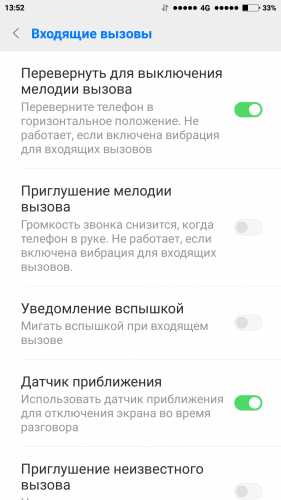 Таким образом, прежде чем принимать или совершать вызовы, проверьте установленный уровень громкости на вашем устройстве.
Таким образом, прежде чем принимать или совершать вызовы, проверьте установленный уровень громкости на вашем устройстве.
Очистка разъема для гарнитуры и контактного разъема
Используя мягкие сухие чистящие салфетки, очистите разъем для гарнитуры и контактный разъем от возможных загрязнений и посторонних предметов. Если вы не можете удалить обнаруженный объект сами, обратитесь в сервисный центр Apple Store.
Очистка динамика iPhone
Разговорный динамик iPhone подвержен воздействию грязи и пыли. Очистка разговорного динамика – эффективный способ устранения неполадок, связанных с отсутствием звука на вашем устройстве во время звонка. Для устранения пыли и загрязнений из приемника используйте небольшой острый неметаллический предмет (например, зубочистку), для очистки также подойдёт зубная щетка с мягкой щетиной. Кроме того, такой способ чистки динамика может быть эффективной профилактической мерой.
Проверьте кнопку отключения звука
Убедитесь, что кнопка отключения звука не включена на iPhone.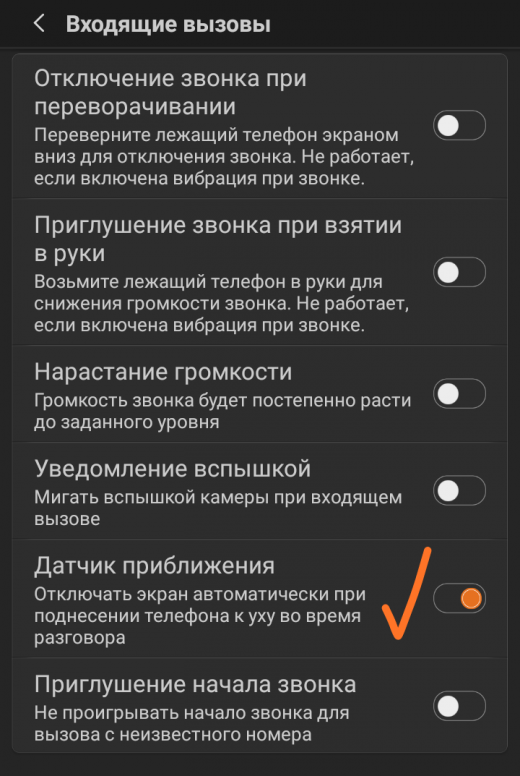 Если вы видите оранжевую полосу рядом с кнопкой, звук на устройстве отключен. Включите звук входящего звонка, переключив кнопку бесшумного режима. Затем отрегулируйте уровень громкости.
Если вы видите оранжевую полосу рядом с кнопкой, звук на устройстве отключен. Включите звук входящего звонка, переключив кнопку бесшумного режима. Затем отрегулируйте уровень громкости.
Перезагрузите iPhone
Перезагрузка iPhone – один из наиболее эффективных способов устранения каких-либо неполадок на вашем устройстве, в том числе связанных с отсутствием звука. Для перезагрузки выключите и включите iPhone заново.
Стереть контент и настройки
Используйте этот вариант только в крайнем случае. Чтобы удалить все содержимое на вашем устройстве и сбросить настройки, зайдите в Настройки> Основные> Сброс> Стереть контент и настройки . Убедитесь, что перед сбросом вы сделали резервное копирование данных на вашем iPhone с помощью Itunes или iCloud.
На этом все! Надеемся, это решит вашу проблему отсутствия звука во время звонка на iPhone. Если у вас есть какие-либо другие решения, делитесь ими в комментариях!
Не пропускайте новости Apple – подписывайтесь на наш Telegram-канал , а также на
В данной статья я расскажу почему на iPhone нет звука при входящем звонке или приеме СМС. Разберемся какие настройки нужно провести, чтобы вернуть функциональность телефону.
Разберемся какие настройки нужно провести, чтобы вернуть функциональность телефону.
Данная статья подходит для всех моделей iPhone Xs/Xr/X/8/7/6/5 и Plus на iOS 12. На более старых версиях могут отличаться или отсутствовать указанные в статье пункты меню и аппаратная поддержка.
Пойдем от простого к сложному.
Нет звука, т.к. он отключен
Несмотря на то, что Айфон является довольно надежным гаджетом, пользователи иногда сталкиваются с тем, что при входящем звонке или СМС внезапно исчезает мелодия.
Задайте свой вопрос специалисту
Не знаешь как решить проблему в работе своего гаджета и нужен совет специалиста?
Зачастую мелодия звонка играть перестает из-за того, что Айфон был переведен в бесшумный (беззвучный) режим. Конечно, данное объяснение довольно простое, но в большинстве случаев именно оно становится верным, особенно для новых владельцев девайса.
Для решения данной проблемы необходимо проверить на левой стороне iPhone переключатель громкости.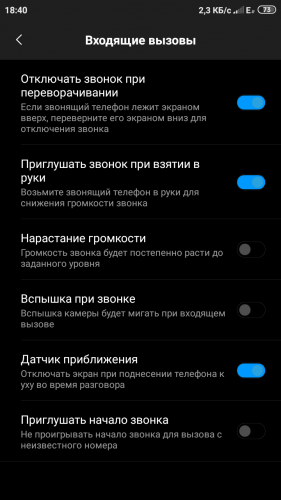 Если данный переключатель установлен на беззвучном режиме, то необходимо его просто передвинуть. будет снова играть.
Если данный переключатель установлен на беззвучном режиме, то необходимо его просто передвинуть. будет снова играть.
Когда переключатель громкости расположен в необходимом положении, а мелодия не звучит все равно, возможно, вашему гаджету нужна перезагрузка. Выполнение перезагрузки позволит решить программные ошибки, которые повлияли на исчезновение рингтона. Для этого необходимо нажать и удерживать одновременно кнопки Home и питания, пока не будет отображен логотип в виде яблочка.
Увеличить
На Айфоне 7 и 7 Плюс следует зажать кнопки уменьшения громкости и питания.
Увеличить
Если исчезновение звука связано с программной ошибкой, то после проведения подобной перезагрузки он снова должен появиться.
Активирована опция «Не беспокоить»
Когда на Айфоне перестал работать рингтон, необходимо проверить, не активирована ли опция «Не беспокоить». По ошибке пользователи часто этот режим активируют, сами не замечая того. Когда в верхней части экрана отображается значок, имеющий вид полумесяца, значит, режим «Не беспокоить» на гаджете включен. Он отключает все звуковые уведомления.
Он отключает все звуковые уведомления.
Данную проблему можно очень просто решить, достаточно выполнить следующие шаги:
- Проводим пальцем по экрану снизу-вверх.
- Открываем «Пункт управления».
- Выключаем режим.
После этого должен снова появиться звуковой сигнал.
Увеличить
Проверяем звуковые настройки
Возможно, что проблемы с рингтоном произошли из-за неправильных звуковых настроек.
- Открываем «Настройки».
- Там выбираем меню «Звуки».
- Устанавливаем подходящую громкость уведомлений и рингтона.
- Включаем «Изменение кнопками».
Это позволит проводить регулировку громкости мелодии при помощи кнопок громкости, которые расположены на левой стороне Айфона.
Увеличить
Ошибочно запущен режим гарнитуры
Когда вышеприведенные способы не помогают решить проблемы с отсутствием звука при СМС и входящем вызове, значит, проблема более сложная. Например, ваше устройство по ошибке могло остаться в режиме гарнитуры.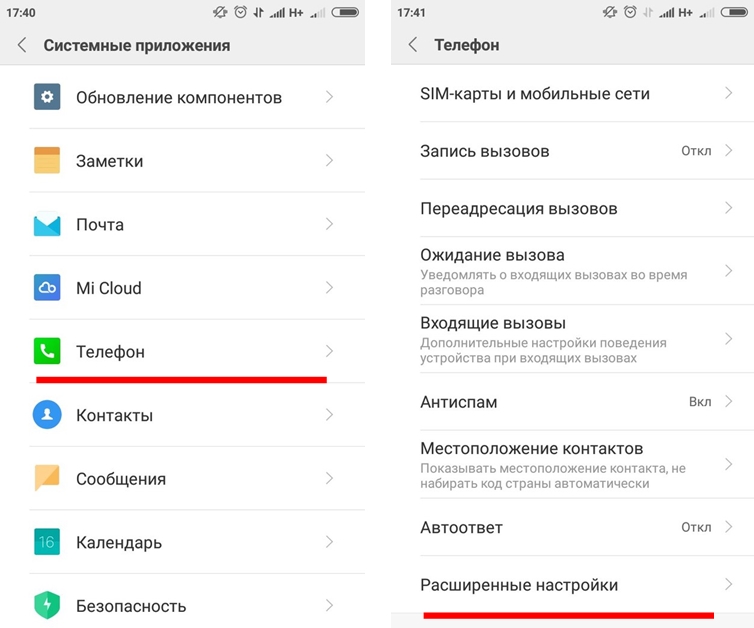 Проверить это можно в приложении Музыка или с помощью «Пункта управления», где нужно нажать на значок «Устройства».
Проверить это можно в приложении Музыка или с помощью «Пункта управления», где нужно нажать на значок «Устройства».
Увеличить
Затем несколько раз пробуем подключить и отключить наушники, аккуратно прочищаем разъем Lightning зубочисткой и перезагружаем iPhone.
Решение проблемы с помощью AssistiveTouch
Один из осуществленных вызовов вашему Айфону должен вернуть полноценную работоспособность. Если этого не произошло, то проблема, по всей видимости, технического плана.
Стираем контент и сбрасываем настройки
Увеличить
Данный вариант необходимо использовать только в крайней ситуации. Для удаления всего содержимого на гаджете и сброса настроек переходим в меню «Настройки», выбираем «Основные», затем «Сброс» и «Стереть контент и настройки». Проверяем, что перед сбросом на гаджете при помощи iCloud или iTunes.
Механические неполадки
Если на Айфоне нет звука при звонке, а перечисленные выше методы ошибку не исправили, необходимо обратиться в сервисный центр. Диагностика поможет определить причины, из-за которых отсутствует звук:
Диагностика поможет определить причины, из-за которых отсутствует звук:
- Повреждение динамика. Проблема возникает в результате удара или падения. Устраняется заменой этого элемента.
- Загрязнение аудиоканала. Когда вы активно и длительное время используете телефон, мелкий мусор способен забить его аудиоканал. Устранить неполадки можно путем аккуратной чистки аудиоканала. 4.8 (96.25%) 16 чел.
Не работает мелодия звонка на Samsung Galaxy — ремонт Samsung
Выпускающая продукция Samsung всегда наделена высокой качественностью и надежностью. Но, даже она не застрахована от сбоев и поломок. Поэтому одной из самых частых проблем, с которой сталкиваются владельцы, не работает мелодия звонка Samsung. Проявляется в следующем: идет входящий вызов, но нет самой мелодии звонка. В остальном телефон может работать без перебоев-звук клавиш слышен, в настройках может стоять максимальная громкость.
Чаще всего причинами нарушения работы мелодии звонка являются:
- Попадание воды в телефон.
 Окисляются и засоряются контакты платы и гнезда наушника поэтому мелодия не работает.
Окисляются и засоряются контакты платы и гнезда наушника поэтому мелодия не работает. - Механическое воздействие. Данная причина возникает, в том случае телефон подвергался ударам либо часто падал. При этом воздействии может произойти обрыв платы и бузера.
- Неправильное обращение с устройством.
- Программный сбой Samsung.
- Нарушение работы бузера. Бузер — это непосредственно динамик воспроизводящий звук при входящем вызове.
Если Вы заметили что, не работает мелодия звонка Samsung, не пытайтесь устранить поломку самостоятельно. Из-за недостаточной специализированной квалификации в данном вопросе вы можете просто сломать свой Samsung. Для восстановления работоспособности телефона лучше обратится в наш официальный сервисный центр Samsung, Nokia, Apple, Sony mobile в Москве, где высококвалифицированные мастера окажут качественный ремонт или замену динамика.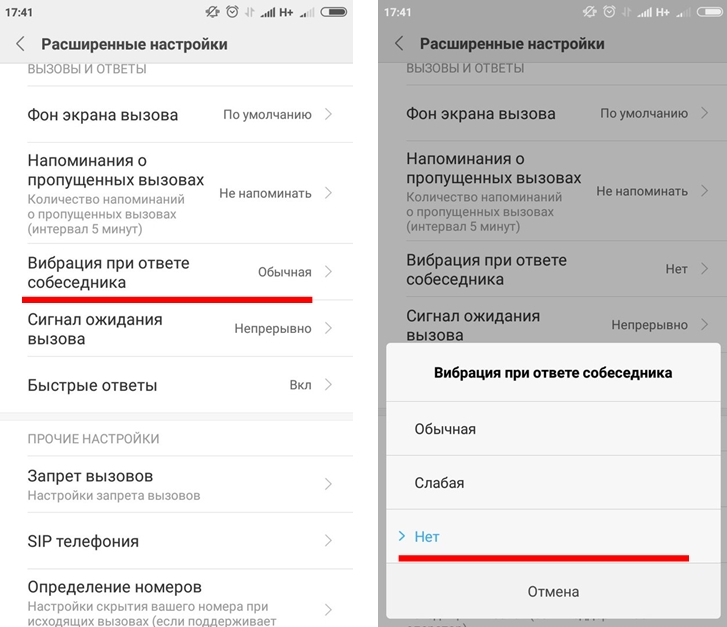 Выяснение причины нарушения не составит труда, и мастер сразу преступит к работе. Если засорилось либо окислилось гнездо наушника мастер быстро и качественно сделает диагностику аппарата. Замена бузера осуществляется специальными инструментами, что дает возможность выполнить работу быстро и качественно. Стоит отметить, что в случае замены динамика будет действовать гарантия. Если возникают дополнительные вопросы можно оставить заказ на звонок специалиста с полным описанием вашей поломки. Наш специалист быстро с вами свяжется и проконсультирует. В нашем сервисе действует курьерская доставка.Таким образом, если Вы столкнулись с проблемой нарушения мелодии, обращайтесь в сервисный центр Samsung, Nokia, Apple, Sony mobile в Москве и мы качественно, быстро и недорого поможем решить вашу проблему. Не откладывайте решение проблемы на потом, а быстрее обращайтесь к нам по телефону +7 (495) 133-25-60 и мы быстро Вам поможем.
Выяснение причины нарушения не составит труда, и мастер сразу преступит к работе. Если засорилось либо окислилось гнездо наушника мастер быстро и качественно сделает диагностику аппарата. Замена бузера осуществляется специальными инструментами, что дает возможность выполнить работу быстро и качественно. Стоит отметить, что в случае замены динамика будет действовать гарантия. Если возникают дополнительные вопросы можно оставить заказ на звонок специалиста с полным описанием вашей поломки. Наш специалист быстро с вами свяжется и проконсультирует. В нашем сервисе действует курьерская доставка.Таким образом, если Вы столкнулись с проблемой нарушения мелодии, обращайтесь в сервисный центр Samsung, Nokia, Apple, Sony mobile в Москве и мы качественно, быстро и недорого поможем решить вашу проблему. Не откладывайте решение проблемы на потом, а быстрее обращайтесь к нам по телефону +7 (495) 133-25-60 и мы быстро Вам поможем.
При оформлении заявки на ремонт на сайте Вам будет предоставлена скидка 5%.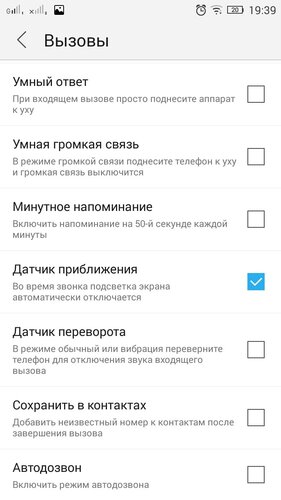 Также Вы можете вызвать курьера.
Также Вы можете вызвать курьера.
Оставить заявку на ремонт
Нет звука (пропал) при входящем звонке на iPhone, что делать?
Автор AdminS На чтение 3 мин. Просмотров 141 Опубликовано
Нет звука(пропал) при входящем звонке на iPhone,что делать,если звук только в наушниках?
Если на вашем смартфоне пропал звук при входящих звонках и сообщениях,то это не означает,что сразу нужно бежать в сервисный центр и отдавать приличные деньги за то,что можно попытаться исправить самим.
Постараемся разобрать основные причины почему нет звука(пропал) при входящем звонке на iPhone, что делать, если звук только в наушниках.
Причинами отсутствия звука могут быть как системные неполадки,так и механические повреждения. К системным неполадкам можно отнести взлом системы,наличие вирусов и программ,установленных с сомнительных софтов.
К механическим повреждениям относятся внешние воздействия на мобильное устройство.Чаще всего это залитие гаджета,засорение динамика,механическое повреждение динамика.
Если все же такая проблема возникла и нет звука (пропал) при входящем звонке на iPhone,звук только в наушниках,что делать?
Нет звука при входящем звонке на iPhone
Постараемся разобрать все способы решения данной проблемы.
Самое простое и во многих случаях действие-это перезагрузка мобильного телефона.Просто перезагрузите телефон.Если все же данное действие не помогло,то стоит обратить внимание и на то,какай режим установлен.Вполне вероятно,что установлен беззвучный режим.
Звучит это может немного смешно и странно,но зачастую с этим сталкиваются новички гаджетов.К этой же категории проблемы отсутствия звука можно отнести также активированный режим «не беспокоить»,блокирующий все звуковые сопровождения.
Также проблемы со звуком могли возникнуть из-за неправильных настроек.Для того,чтобы устранить данную проблему откройте «настройки»,затем «звуки» и настройте для себя подходящую громкость рингтона.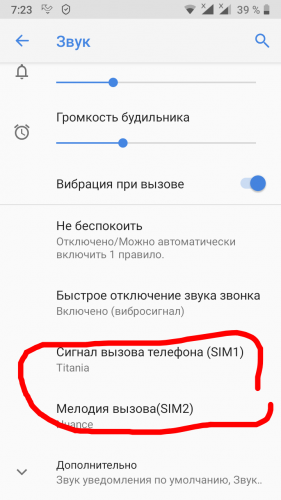
Если проблема связанна с внутренним обеспечением мобильного устройства,то попробуйте сбросить настройки до заводских.
Для этого нажмите «настройки»-«основные»-«сброс»-«стереть контент и настройки».
Если ни одна попытка устранить поломку не дала результата,то можно еще попробовать почистить динамик и разъем для наушников.
Делать это необходимо как можно аккуратнее,чтобы не повредить контакты.Лучший инструмент для этого дела-это зубочистка или ушная палочка.
Ну что ж,если никакая из данных процедур не принесла успеха,то тогда стоит смириться с тем,что гаджет необходимо отнести в ремонт.Но воспользоваться сервисным центром стоит только с хорошими рекомендациями.
К сожалению,частыми причинами возникновения неполадок мобильного телефона являются не заводские браки,а неаккуратная эксплуатация гаджета,если причиной поломки стал заводской брак,что возможно узнать только после диагностики,то вы имеете право требовать от продавца бесплатного устранения неполадок или замены мобильного телефона.
Чтобы избежать возникновения всех вышеперечисленных проблем стоит аккуратно эксплуатировать телефон и пользоваться услугами только официальных источников.
На телефон не проходят звонки, но есть пропущенные, что делать?
Если ваш смартфон не принимает или не отправляет вызовы, то это раздражает, потому что можно пропустить важные звонки. Однако есть решения, воспользовавшись которыми данная проблема исчезнет.
↑Почему на Android-смартфоне не проходит звонок и что с этим делать
Если телефон внезапно перестал звонить, то он, возможно, поврежден или заражен вредоносными программами. Также существует вероятность, что вы просто поставили его в режим полета или «Не беспокоить», включили переадресацию вызовов, или возникли сбои со сторонним приложением.
↑Как восстановить звонки на смартфоне
Обратите внимание, в данной статье не рассмотрены аппаратные неисправности!
1. Проверьте настройки громкости. На многих андроид-смартфонах присутствуют 4 ползунка, которые регулируют разные параметры громкости: громкость мультимедиа, громкость вызова, громкость рингтона/ Мелодия и громкость будильника.
На многих андроид-смартфонах присутствуют 4 ползунка, которые регулируют разные параметры громкости: громкость мультимедиа, громкость вызова, громкость рингтона/ Мелодия и громкость будильника.
Нас интересует 2 параметра: вызов и рингтон. Ползунок «Громкость вызова» регулирует звук во время телефонного звонка. Ползунок «Громкость рингтона/ Мелодия» настраивает уровень звука при входящем вызове. Попробуйте увеличить его. Если не помогает, то поставьте стандартную мелодию. Возможно, что сторонний звуковой файл рингтона поврежден и не воспроизводится.
2. Убедитесь, что режим полета выключен. В противном случае звонки будут пересылаться на голосовую почту. Для проверки нужно потянуть вниз шторку в верхней части экрана, чтобы получить доступ к быстрым настройкам. Значок «Самолет» должен быть перечеркнут.
Сделать это можно и через меню настроек. Для этого пройдите путь: «Настройки» → «Сеть и интернет» → «Режим полета». Убедитесь, что он неактивен.
3. Убедитесь, что функция «Не беспокоить» отключена. В противном случае вы не будете получать никаких уведомлений, включая и входящие вызовы.
Также стоит удостовериться, что данный параметр не включается автоматически в определенное время. Это можно проверить, пройдя путь: «Настройки» → «Звуки» → «Не беспокоить» → «Включить автоматически». Значение должно быть неактивным.
4. Убедитесь, что переадресация вызовов отключена. Некоторые приложения, например Google Voice, используют данную функцию для пересылки голосовых сообщений. Кроме этого, стоит проверить, не перенаправляются ли вызовы в стороннее приложение, например Skype. В старых версиях существуют настройки переадресации вызовов. В новых подобная информация содержится в настройках приложения.
5. Если ничего из вышеперечисленного не помогло, то просто перезагрузите устройство. В большинстве случаев это решает многие проблемы, даже если их корень вы так и не нашли.
6. Иногда смартфоны подвергаются действию вредоносного ПО. Чтобы удалить вирусы, можно воспользоваться мобильными антивирусами. Перезагрузка смартфона в безопасном режиме является хорошим способом для выявления подобных проблем.
7. Можно выполнить сброс настроек. Он удалит вредоносные приложения и проблемные данные с вашего устройства. Смартфон будет возвращён к заводским настройкам. Перед данной операций убедитесь, что резервное копирование включено, иначе можно утерять важные файлы без возможности возврата.
8. Если ничего не помогло, то, вероятно, устройство повреждено. Обратитесь к производителю или в официальный сервисный центр за диагностикой и ремонтом.
После устранения проблемы выполните аудит безопасности на устройстве. Проверьте наличие последних обновлений безопасности, удалите неиспользуемые приложения и загружайте их только из надежных источников.
↑Дополнительная информация
Такие проблемы могут возникнуть на любом андроид-смартфоне, независимо от операционной системы или производителя. Исключения составляют Do Not Disturb, доступный только для системы версии Android 6.0 Marshmallow, и более новые версии. Внешний вид меню настроек может отличаться в зависимости от того, какая версия Андроид стоит на вашем устройстве и кто является производителем. Смартфоны Samsung, например, имеют свой собственный пакет меню «Настройки».
Исключения составляют Do Not Disturb, доступный только для системы версии Android 6.0 Marshmallow, и более новые версии. Внешний вид меню настроек может отличаться в зависимости от того, какая версия Андроид стоит на вашем устройстве и кто является производителем. Смартфоны Samsung, например, имеют свой собственный пакет меню «Настройки».
На iPhone 11/X(s/r)/8/7/6 нет звука при звонке (входящем вызове) и СМС
В данной статья я расскажу почему на iPhone нет звука при входящем звонке или приеме СМС. Разберемся какие настройки нужно провести, чтобы вернуть функциональность телефону.
Данная статья подходит для всех моделей iPhone 11/Xs(r)/X/8/7/6 и Plus на iOS 13. На более старых версиях могут отличаться или отсутствовать указанные в статье пункты меню и аппаратная поддержка.
Пойдем от простого к сложному.
СодержаниеПоказать
Нет звука, т.к. он отключен
Несмотря на то, что Айфон является довольно надежным гаджетом, пользователи иногда сталкиваются с тем, что при входящем звонке или СМС внезапно исчезает мелодия.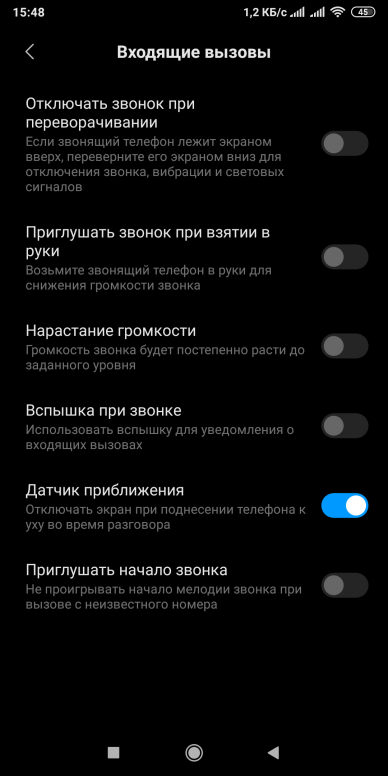
Зачастую мелодия звонка играть перестает из-за того, что Айфон был переведен в бесшумный (беззвучный) режим. Конечно, данное объяснение довольно простое, но в большинстве случаев именно оно становится верным, особенно для новых владельцев девайса.
Для решения данной проблемы необходимо проверить на левой стороне iPhone переключатель громкости. Если данный переключатель установлен на беззвучном режиме, то необходимо его просто передвинуть. При входящем вызове музыка будет снова играть.
Читайте еще:
На iPhone не работает будильник
На iPhone не слышно собеседника
Для появления звука требуется перезагрузка
Когда переключатель громкости расположен в необходимом положении, а мелодия не звучит все равно, возможно, вашему гаджету нужна перезагрузка. Выполнение перезагрузки позволит решить программные ошибки, которые повлияли на исчезновение рингтона. Для этого необходимо нажать и удерживать одновременно кнопки Home и питания, пока не будет отображен логотип в виде яблочка.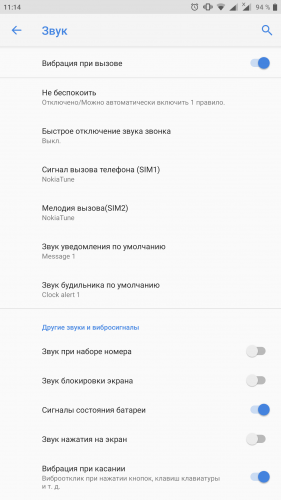
Увеличить
На Айфоне 7 и 7 Плюс следует зажать кнопки уменьшения громкости и питания.
Увеличить
Если исчезновение звука связано с программной ошибкой, то после проведения подобной перезагрузки он снова должен появиться.
Активирована опция «Не беспокоить»
Когда на Айфоне перестал работать рингтон, необходимо проверить, не активирована ли опция «Не беспокоить». По ошибке пользователи часто этот режим активируют, сами не замечая того. Когда в верхней части экрана отображается значок, имеющий вид полумесяца, значит, режим «Не беспокоить» на гаджете включен. Он отключает все звуковые уведомления.
Данную проблему можно очень просто решить, достаточно выполнить следующие шаги:
- Проводим пальцем по экрану снизу-вверх.
- Открываем «Пункт управления».
- Выключаем режим.
Читайте Как на iPhone X сместить экран вниз
После этого должен снова появиться звуковой сигнал.
Увеличить
Проверяем звуковые настройки
Возможно, что проблемы с рингтоном произошли из-за неправильных звуковых настроек.
- Открываем «Настройки».
- Там выбираем меню «Звуки».
- Устанавливаем подходящую громкость уведомлений и рингтона.
- Включаем «Изменение кнопками».
Это позволит проводить регулировку громкости мелодии при помощи кнопок громкости, которые расположены на левой стороне Айфона.
Увеличить
Ошибочно запущен режим гарнитуры
Когда вышеприведенные способы не помогают решить проблемы с отсутствием звука при СМС и входящем вызове, значит, проблема более сложная. Например, ваше устройство по ошибке могло остаться в режиме гарнитуры. Проверить это можно в приложении Музыка или с помощью «Пункта управления», где нужно нажать на значок «Устройства».
Увеличить
Затем несколько раз пробуем подключить и отключить наушники, аккуратно прочищаем разъем Lightning зубочисткой и перезагружаем iPhone.
Решение проблемы с помощью AssistiveTouch
Один из осуществленных вызовов вашему Айфону должен вернуть полноценную работоспособность. Если этого не произошло, то проблема, по всей видимости, технического плана.
Если этого не произошло, то проблема, по всей видимости, технического плана.
Читайте Как настроить iPhone произносить имя звонящего
Стираем контент и сбрасываем настройки
Увеличить
Данный вариант необходимо использовать только в крайней ситуации. Для удаления всего содержимого на гаджете и сброса настроек переходим в меню «Настройки», выбираем «Основные», затем «Сброс» и «Стереть контент и настройки». Проверяем, что перед сбросом сделана резервная копия данных на гаджете при помощи iCloud или iTunes.
Механические неполадки
Если на Айфоне нет звука при звонке, а перечисленные выше методы ошибку не исправили, необходимо обратиться в сервисный центр. Диагностика поможет определить причины, из-за которых отсутствует звук:
- Повреждение динамика. Проблема возникает в результате удара или падения. Устраняется заменой этого элемента.
- Загрязнение аудиоканала. Когда вы активно и длительное время используете телефон, мелкий мусор способен забить его аудиоканал.
 Устранить неполадки можно путем аккуратной чистки аудиоканала.
Устранить неполадки можно путем аккуратной чистки аудиоканала. - Проблемы с микросхемой звука. Она попросту может отвалиться при механическом воздействии. Ее нужно заменить, а если она не повреждена, то просто обратно припаять родную микросхему.
- Повреждение или загрязнение разъема для наушников. Проблема устраняется заменой или чисткой в зависимости от итогов диагностики.
Возможны проблемы и с иными компонентами. К примеру, проблема может быть в работе шлейфа, который отвечает за функционирование динамика. Для диагностирования причин и устранения неполадок следует посетить сервисный центр.
Телефон не звонит? 5 основных причин, по которым ваш мобильный телефон подводит вас
Почти каждый день у нас есть клиент, который обращается к нашим героям службы поддержки и говорит: «Мой телефон не звонит».
Когда мы исследуем вещи, проблема редко связана с нашими услугами и обычно связана с компанией мобильной связи. Однако мы зациклены на клиентах, поэтому начинаем копаться, даже если проблема в другом.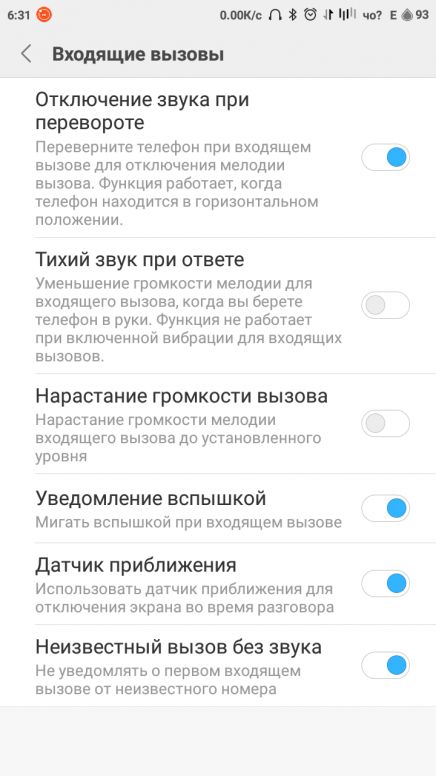 Вот 5 основных причин, по которым ваш мобильный телефон не звонит, как это исправить и как Tossable Digits могут гарантировать, что вы никогда не пропустите звонок.
Вот 5 основных причин, по которым ваш мобильный телефон не звонит, как это исправить и как Tossable Digits могут гарантировать, что вы никогда не пропустите звонок.
5. Ваш телефон слишком старый
Wireless Communications продолжает развиваться по всему миру. 4G LTE сейчас есть во многих местах, а внедрение 5G происходит в Швейцарии и США. Если вашему телефону более 2 лет, возможно, он не поддерживает последние диапазоны VoLTE. Это означает, что ваш телефон может автоматически переключиться на связь 2G.
Поскольку мощность и возможности башни изменились, а в 2016 году в США было 307 626 башен, опыт, который у вас есть, может варьироваться даже от башни к башне.Если используется пропускная способность вышки 2G, которая часто меньше пропускной способности диапазонов LTE, входящий звонок на ваш мобильный телефон не будет звонить. Это может произойти, даже если у вас сильный сигнал с вышки, и вы не можете узнать, что это происходит, кроме как знать, что кто-то звонит, а ваш телефон не звонит.
Что ты умеешь? Обновите свой телефон! Тебе нужно было оправдание? Проверьте, поддерживает ли ваш телефон VoLTE, хотя большинство телефонов, выпущенных за последний год, не отстают от технологии Tower.Так что возьмите этот Galaxy S10 или iPhone XR, и ваш телефон сработает.
4. Вы используете мобильного реселлера
Mobile Virtual Network Operators, или MVNO, — это компании мобильной связи, которые «заимствуют» мобильные услуги у основных операторов связи. В США это Verizon, Sprint, T-Mobile и AT&T. MVNO — это такие компании, как Cricket, Mint, StraightTalk и TracFone. Они не владеют вышками, они арендуют мощности у более крупных перевозчиков.
Verizon очень серьезно относится к своим клиентам, поскольку они зарабатывают на них больше денег, чем на операторах MVNO.Хотя это не подтверждено, Verizon может назначить приоритет звонку клиента Verizon Wireless ПРЕОДОЛЕНИЕ звонка MVNO. Поэтому, когда на вышке достаточно емкости, звонки получают все. Но если вы приблизитесь к емкости, основной оператор может решить НЕ выполнять вызов оператора MVNO, чтобы зарезервировать немного места для своих клиентов.
Но если вы приблизитесь к емкости, основной оператор может решить НЕ выполнять вызов оператора MVNO, чтобы зарезервировать немного места для своих клиентов.
Конечно, вы платите немного меньше за обслуживание каждый месяц, но это может повлиять на качество вашего обслуживания. Тот факт, что MVNO использует Verizon, не означает, что вы получите тот же опыт, что и клиент Verizon.
Что ты умеешь? Вы можете заплатить немного больше, но это не решит проблему. В этом случае наличие поблизости нескольких телефонов, подключенных к одной сети, но с разными операторами связи (Verizon, Credo, Great Call), и тестирование входящих звонков со стационарного телефона может помочь подтвердить или опровергнуть эту возможность.
3. Звонок по WiFi
Вышки сотовой связи дороги, но небольшие устройства Wi-Fi дешевы. Если у вас дома или на работе плохой сигнал, эти устройства могут позволить вам использовать свой мобильный телефон без башни.Добавьте к этому возможность некоторых сетей передавать ваши телефонные звонки через платное Интернет-соединение, чтобы повысить надежность вашего мобильного телефона. Также есть функция WiFi Calling, при которой всякий раз, когда ваш телефон подключен к Wi-Fi, он обращается к вашему оператору связи и выполняет вызов через это соединение WiFi, а не напрямую через вышку сотовой связи.
Также есть функция WiFi Calling, при которой всякий раз, когда ваш телефон подключен к Wi-Fi, он обращается к вашему оператору связи и выполняет вызов через это соединение WiFi, а не напрямую через вышку сотовой связи.
Однако это может дорого обойтись. Хотя исходящие вызовы могут быть нормальными, иногда перемещение между вышкой и подключением к Wi-Fi может привести к тому, что системы вашего оператора не смогут связаться с вашим телефоном.Если у вас нет хорошего сигнала, башня может не добраться до вас. Когда вы подключаетесь к Wi-Fi, но возникает проблема с брандмауэром или пропускной способностью данных, сигнал вызова может не доходить до вашего телефона.
Возможно, вы даже не подозреваете, что ваш телефон использует ретранслятор Wi-Fi или звонки по Wi-Fi, а на некоторых телефонах нет никаких указаний на это.
Если вам не удается принимать вызовы, выключите Wi-Fi и найдите в телефоне настройку отключения вызовов Wi-Fi. Хотя это может не сработать для вас, если вы можете использовать свой телефон ТОЛЬКО с включенными этими функциями, если вы можете добраться до башни, это будет более надежно.
2. Вашему телефону нужен перерыв
Когда вы в последний раз перезагружали или выключали телефон? Это случается так редко, потому что мы постоянно их используем. Но время от времени полезно перезагружать телефон, особенно если вы не получаете входящие звонки.
Почему? Кто знает! Плохой код, странное взаимодействие с операторами связи, нестабильное приложение. Но в некоторых случаях и с некоторой периодичностью простое выключение телефона, ожидание 10–30 секунд и последующее включение может решить проблемы с входящим звонком.
1. Включен режим «Не беспокоить»
Если входящие вызовы не звонят на ваш мобильный телефон и нет вибрации, но вы ДЕЙСТВИТЕЛЬНО видите звонки в своей истории вызовов, САМАЯ БОЛЬШАЯ причина, по которой ваш телефон не звонит, — это то, что режим «Не беспокоить» включен.
Режим «Не беспокоить» включен — выключите его! Независимо от того, используете ли вы телефон Android или iPhone, обычно вы случайно или намеренно включили режим «Не беспокоить» и забыли об этом. Большинство телефонов позволяют настроить расписание включения и выключения режима «Не беспокоить».А если вы забудете об этом, ваш телефон ничего не сделает, когда вам позвонят!
Большинство телефонов позволяют настроить расписание включения и выключения режима «Не беспокоить».А если вы забудете об этом, ваш телефон ничего не сделает, когда вам позвонят!
Исправить проблему отсутствия звонка iPhone
- Отключить звук! Это переключатель на левой стороне телефона, рядом с кнопками регулировки громкости. Если вы видите оранжевый цвет, ваш телефон отключен. Переключите его, чтобы отключить звук.
- Убедитесь, что режим полета выключен. Вы не сможете принимать звонки, если не разговариваете со своей сетью.
- Проверьте настройки звонка. Перейдите в «Настройки»> «Звуки и тактильные ощущения» (или просто «Звуки») и убедитесь, что ползунок «Звонок и оповещения» установлен не менее чем на 50%.Убедитесь, что ваш рингтон тоже работает, и ваш «друг» не установил его на беззвучный режим, чтобы связываться с вами.
- Отключите режим «Не беспокоить» [Apple.com]. Если вы проведете пальцем вниз (или вверх в зависимости от вашей модели), чтобы перейти в Центр управления, и если значок Луны горит, просто коснитесь его один раз, чтобы отключить режим «Не беспокоить».
 Если вы хотите, чтобы он был выключен навсегда, найдите «Не беспокоить» в настройках и выключите его.
Если вы хотите, чтобы он был выключен навсегда, найдите «Не беспокоить» в настройках и выключите его. - Вызывающий абонент заблокирован. Выберите «Настройки»> «Телефон»> «Блокировка и идентификация вызовов» [Apple.com], чтобы узнать, заблокирован ли вызывающий абонент.Если да, нажмите «Разблокировать».
- Проверьте наушники или соединение Bluetooth. Активное устройство Bluetooth воспроизводит звук, но вы слишком далеко, чтобы его услышать. Найдите устройство и вставьте его в ухо или выключите Bluetooth и повторите попытку.
- Перезагрузка!
- Назначьте встречу в Genius Bar в Apple Store и попросите их проверить ваш телефон.
Исправить проблему отсутствия звонка телефона Android
- Проверьте громкость. Убедитесь, что громкость звонка составляет 50% или выше.Используйте мелодию звонка, которая идет в комплекте с телефоном, вместо той, которую вы придумали поздно ночью.
- Убедитесь, что режим полета [Google.com] выключен.
 Вы не сможете принимать звонки, если настроите сеть без звука.
Вы не сможете принимать звонки, если настроите сеть без звука. - Отключите режим «Не беспокоить» [Google.com]. Вы можете переключить это, проведя пальцем вниз от верхней части экрана телефона, чтобы перейти к своим быстрым настройкам [Google.com] и выключив режим «Не беспокоить», или выбрав «Настройки> Звуки> Не беспокоить» и поигравшись с этими настройками.
- Отключить переадресацию вызовов.Некоторые приложения могут переадресовывать звонки. Это наша работа! Выключи.
- Проверьте наушники или соединение Bluetooth. Активное устройство Bluetooth воспроизводит звук, но вы слишком далеко, чтобы его услышать. Найдите устройство и вставьте его в ухо или выключите Bluetooth и повторите попытку.
- Перезагрузка!
- Обратитесь к производителю, чтобы узнать, есть ли более серьезная проблема.
Перекидные цифры всегда звонят
Подключение к телефонной сети с помощью реальных физических проводов дает некоторые преимущества! Поскольку наш сервис находится в облаке, у нас есть георезервные местоположения, и мы работаем с нашими операторами, чтобы гарантировать, что при поступлении звонка этот звонок может быть доставлен нам через несколько различных соединений. И мы используем провода! В результате наши связи становятся более надежными.
И мы используем провода! В результате наши связи становятся более надежными.
Кроме того, мы постоянно проводим тесты и внимательно следим как за нашей сетью, так и за нашими операторами связи, чтобы убедиться, что мы знаем о проблемах и можем исправить их до того, как вы заметите.
Большинство людей не замечают, что звонки людей не поступают на ваш телефон, потому что откуда вы это знаете? Если кто-то не скажет вам: «Я звонил вам, и он позвонил, но вы не ответили», и вы не сделаете ничего, кроме «странного» ответа и не пожалеете его, вы не узнаете, что что-то не работает!
Наши клиенты получают полный журнал всех звонков на свои виртуальные номера, поэтому, когда они видят звонки, которые никогда не поступали на их телефон, они могут без особых проблем связаться с ними и связаться с ними.
В то время как большинству потребителей это может быть безразлично, предприятиям нужно , чтобы знать, когда они пропускают звонки. С помощью Tossable Digits вы будете знать, подводит ли вас мобильный телефон, и у вас будет намного больше успеха, когда вы перезвоните своим клиентам. Зарегистрируйтесь в Tossable Digits сегодня!
Зарегистрируйтесь в Tossable Digits сегодня!
Зарегистрируйтесь сегодня!
Почему мой Android не звонит? 8 способов исправить проблемы с звонком
- Если ваш телефон Android не звонит, когда кто-то звонит, причина может быть связана с пользователем или программным обеспечением.
- Вы можете определить, не звонит ли ваше устройство Android из-за проблем, связанных с пользователем, проверив, работает ли устройство в режиме полета или включен ли режим «Не беспокоить».
- Если ваше устройство Android не звонит из-за программной или аппаратной проблемы, попробуйте перезагрузить телефон или выполнить сброс настроек до заводских настроек, прежде чем обращаться к производителю.
- Посетите техническую библиотеку Business Insider, чтобы узнать больше.
Иметь телефон, который не звонит, в первую очередь, лишает смысла иметь телефон.Поэтому, если у вас возникают проблемы с звонком вашего телефона Android, когда кто-то звонит, это может расстраивать.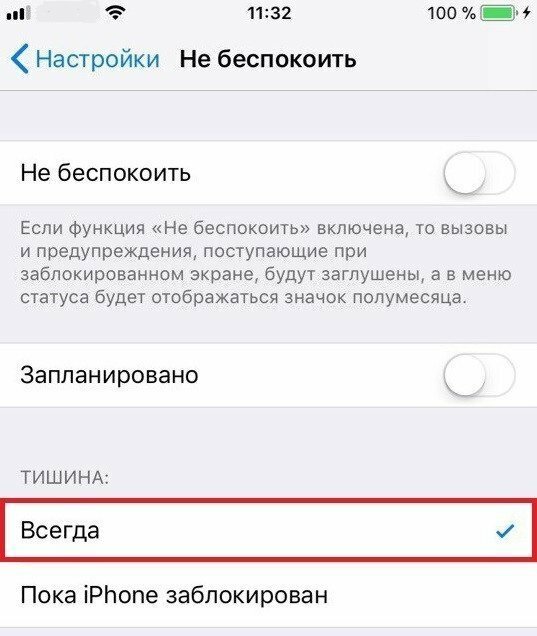 Но есть несколько простых — и даже быстрых — исправлений, которые вы можете попробовать перед отправкой телефона в ремонт.
Но есть несколько простых — и даже быстрых — исправлений, которые вы можете попробовать перед отправкой телефона в ремонт.
Если ваш телефон Android не звонит, когда люди звонят или пишут вам, это может быть связано с несколькими другими причинами, связанными с пользователем, программным или аппаратным обеспечением.
Устранение неполадок, когда телефон Android не звонит
Чтобы выяснить, что не так с вашим телефоном, попробуйте несколько возможных исправлений ошибок пользователя, прежде чем переходить к устранению неполадок программного или аппаратного обеспечения.Вот список из восьми вещей, которые необходимо устранить.
Убедитесь, что ваш телефон не находится в режиме «Без звука» Это наиболее частая причина, по которой телефоны не звонят, и ее легче всего исправить. Возможно, вы просто случайно переключили телефон в беззвучный режим, не осознавая этого. Если вы все еще слышите другие медиа, например видео или музыку, скорее всего, проблема в этом.
Способ включения и выключения беззвучного режима отличается от телефона к телефону. На большинстве моделей Android это делается так.
1. Разблокируйте экран телефона.
2. Нажимайте кнопку «Увеличение громкости» на боковой стороне Android-устройства, пока не достигнете желаемой громкости звонка.
Убедитесь, что на вашем телефоне Android включен звонок, а не включен режим «Вибрация» или «Без звука». Мелани Вейр / Business Insider Убедитесь, что ваш телефон не находится в режиме полета. Другая распространенная проблема с мелодией звонка — ваш телефон случайно был переведен в режим полета.Довольно легко не осознавать, что ваш телефон находится в режиме полета в течение короткого времени, так как будет казаться, что никто вам не звонит. Если у вас также возникают проблемы с доступом в Интернет, когда вы не подключены к Wi-Fi, или вы не можете отправлять или получать текстовые сообщения, скорее всего, это проблема. Вот как отключить режим полета.
Вот как отключить режим полета.
1. Откройте приложение «Настройки».
2. Прокрутите вниз до «Сеть и Интернет».
Отключите режим полета и восстановите доступ к звонкам, данным и многому другому.Мелани Вейр / Business Insider3. Перейдите в «Режим полета» и убедитесь, что переключатель выключен.
Убедитесь, что ваш телефон не находится в режиме «Не беспокоить».«Не беспокоить» — это функция телефона, которую вы включаете специально, когда не хотите, чтобы он звонил. Хотя вы можете установить его на таймер, вы также можете включить его и оставить включенным, пока не будете готовы отключить его вручную. Естественно, эта функция является еще одним распространенным виновником проблем с телефонными мелодиями, связанных с пользователем.
Если режим «Не беспокоить» включен, другой звук по-прежнему будет работать, и вы по-прежнему будете получать входящие звонки и текстовые сообщения.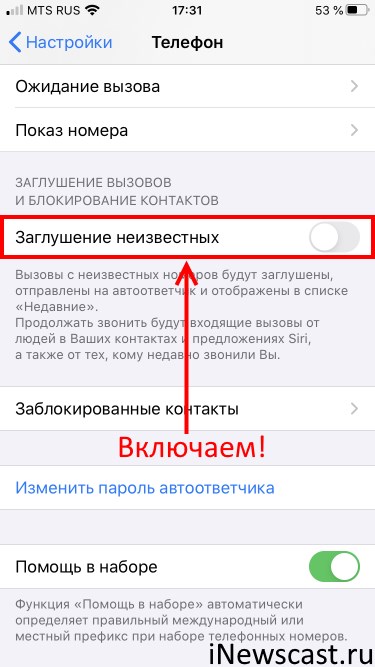 Вы просто не будете предупреждены, когда они войдут. Отключить эту функцию легко и быстро.
Вы просто не будете предупреждены, когда они войдут. Отключить эту функцию легко и быстро.
1. Откройте приложение «Настройки» телефона.
2. Зайдите в «Сеть и Интернет».
3. Нажмите на «Звуки».
4. Выберите «Не беспокоить».
Отключите режим «Не беспокоить» и слушайте входящие звонки.Мелани Вейр / Business Insider5. Еще раз проверьте, отключена ли настройка. Затем убедитесь, что параметр «Автоматическое включение» также отключен, чтобы избежать автоматического включения и выключения настройки по таймеру.
Убедитесь, что у вас не включена переадресация звонков. Некоторые старые модели Android имеют настройки переадресации звонков где-то в их фактических настройках. Однако более вероятно, что это ваша проблема, потому что переадресация звонков включена в стороннем приложении, таком как Google Voice или Skype.
Чтобы проверить, действительно ли это ваша проблема, и отключить настройку, если это так, вам нужно будет просмотреть фоновое изображение Android, а также настройки любых сторонних приложений для связи на вашем телефоне. Чтобы проверить, включен ли он на вашем телефоне, выполните следующие действия.
1. Откройте приложение «Телефон».
2. Щелкните трехточечную вертикальную линию, чтобы получить доступ к меню настроек приложения.
3. Нажмите на «Звонки».
4. Выберите «Переадресация вызова».
Вы можете получить доступ к настройкам переадресации вызовов через приложение «Телефон». Эбби Уайт / Business Insider5. Убедитесь, что все перечисленные параметры отмечены «Выкл.».
Убедитесь, что это проблема с мелодией звонка Если вы загрузили стороннюю программу или приобрели мелодию звонка для использования на своем телефоне, но она не работает, это может быть программный сбой, из-за которого звук не воспроизводится, когда вам кто-то звонит. Попробуйте переключиться на одну из предустановленных в телефоне мелодий звонка и посмотрите, решит ли это вашу проблему. Вот как вы можете получить доступ к списку мелодий по умолчанию.
Попробуйте переключиться на одну из предустановленных в телефоне мелодий звонка и посмотрите, решит ли это вашу проблему. Вот как вы можете получить доступ к списку мелодий по умолчанию.
1. Откройте приложение «Настройки».
2. Выберите «Звук».
3. Коснитесь Мелодия звонка телефона.
4. Просмотрите предварительно загруженные мелодии и выберите один для предварительного просмотра.
Попробуйте переключиться на рингтон по умолчанию. Мелани Вейр / Business Insider5. После выбора нажмите «ОК».
Попробуйте перезагрузить телефонКогда все остальное не помогло, пришло время попробовать старое решение — выключить и снова включить. Перезагрузка телефона исправит мелкие сбои и обычно исправляет мелкие ошибки.
1. Нажмите и удерживайте кнопку питания Android.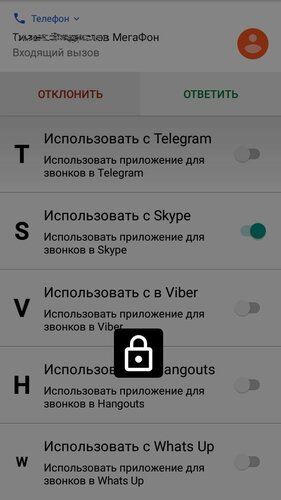
2. В появившемся меню выберите «Перезагрузить».
Вы можете перезагрузить Android, удерживая кнопку питания.Эбби Уайт / Business Insider Попробуйте выполнить сброс к заводским настройкамЕсли вы попробовали все предыдущие варианты устранения неполадок и ничего не устранило проблему, то, что ваш телефон не звонит, может быть больше, чем небольшой сбой. Худший вариант развития событий, вредоносное ПО попал в вашу систему. Выполните резервное копирование основных приложений и информации системы и выполните сброс настроек до заводских, чтобы увидеть, решит ли это проблему.
Убедитесь, что это не проблема оборудования. Если ни одно из других решений не работает, динамики вашего телефона могут быть повреждены каким-либо образом.Это особенно вероятно, если у вас возникли проблемы с воспроизведением другого звука.
В этом случае обратитесь к производителю телефона или в магазин, где вы его купили, чтобы узнать, что можно сделать.
Телефон не звонит, значит, вы пропустили входящие звонки?
Пропущенные звонки раздражают, но в большинстве случаев это легко исправить.
Что заставляет телефоны Android перестать звонить?
Если ваш телефон Android не звонит, существует несколько возможных причин.В худшем случае телефон может быть физически поврежден или заражен вредоносным ПО. Однако, скорее всего, вы случайно отключили звук на телефоне, оставили его в самолете или в режиме «Не беспокоить», включили переадресацию вызовов или возникла проблема со сторонним приложением.
Как починить телефон Android без звонка
Проверьте настройки громкости . На большинстве телефонов Android есть четыре ползунка: громкость мультимедиа, громкость звонка, громкость звонка и громкость будильника.Громкость звонка — это то, что вам нужно отрегулировать.
 Громкость звонка регулирует звук во время телефонного разговора. Слышите ли вы другие типы звука, например музыку, видео или сигналы будильника? Попробуйте переключиться на другую мелодию звонка. Если вы используете сторонний рингтон, попробуйте один из встроенных вариантов.
Громкость звонка регулирует звук во время телефонного разговора. Слышите ли вы другие типы звука, например музыку, видео или сигналы будильника? Попробуйте переключиться на другую мелодию звонка. Если вы используете сторонний рингтон, попробуйте один из встроенных вариантов.Убедитесь, что режим полета не установлен на . Когда этот режим включен, телефонные звонки отправляются прямо на голосовую почту. Вы можете проверить это, потянув вниз от верхней части экрана телефона, чтобы получить доступ к быстрым настройкам, или перейдя в Настройки > Сеть и Интернет > Режим полета .Убедитесь, что он выключен.
Убедитесь, что режим «Не беспокоить» отключен. . Когда эта функция включена, вы не будете получать никаких уведомлений, включая входящие звонки. Также убедитесь, что режим «Не беспокоить» не настроен на автоматическое включение в определенное время дня, перейдя в Настройки > Звуки > Не беспокоить > Включить автоматически .

Убедитесь, что переадресация вызовов не включена. .Некоторые приложения, например Google Voice, используют эту функцию для пересылки голосовых сообщений. Убедитесь, что ваши звонки не переадресовываются в стороннее приложение для звонков, например Skype. На некоторых старых телефонах Android есть настройки переадресации вызовов. Для более новых моделей перейдите в настройки приложения.
Если ничего из вышеперечисленного не является проблемой, перезагрузите телефон. Это устранит множество проблем, даже если вы так и не найдете причину.
Иногда телефоны Android могут быть заражены вредоносным ПО.Есть несколько шагов, которые вы можете предпринять, чтобы удалить вредоносные приложения с вашего устройства. Перезагрузка телефона в безопасном режиме — хороший способ определить проблемы.
Попробуйте выполнить сброс к заводским настройкам, который поможет удалить вредоносные приложения и другие проблемные данные.
 Перед этим обязательно сделайте резервную копию вашего телефона.
Перед этим обязательно сделайте резервную копию вашего телефона.Если ничего не помогает, причиной этой проблемы может быть физическое повреждение. Обратитесь к производителю или поставщику для ремонта, если это возможно, или получения замены.
После устранения проблемы проведите аудит безопасности на своем устройстве. Убедитесь, что на вашем телефоне установлены последние обновления безопасности, удалите приложения, которые вы никогда не используете, и загружайте приложения и файлы только из надежных источников.
Нужна дополнительная помощь?
Эти проблемы могут возникнуть на любом телефоне Android, независимо от операционной системы или производителя, за исключением режима «Не беспокоить», который доступен только на Android 6.0 Marshmallow и более поздних версиях. Макет вашего приложения настроек будет зависеть от того, используете ли вы стандартную версию Android или модифицированную версию от Samsung или другой компании.
Спасибо, что сообщили нам!
Расскажите, почему!
Другой Недостаточно деталей Сложно понятьКак избавиться от вируса Android с телефона
Хотя Android-вирус встречается относительно редко, вредоносные приложения иногда попадают в магазин Google Play. Приложения на сторонних сайтах с большей вероятностью представляют угрозу безопасности, поскольку Google не проверяет эти приложения. Вредоносные программы влияют на производительность вашего телефона и раскрывают ваши личные данные, например пароли или платежную информацию.Вот как найти и удалить вирус с вашего телефона Android.
Информация ниже должна применяться независимо от того, кто сделал ваш телефон Android: Samsung, Google, Huawei, Xiaomi и т. Д.
Есть ли в моем телефоне вирус?
Если на вашем телефоне есть вирус, он может внезапно стать медленным или использовать необычно высокий объем данных. Или вы можете обнаружить несанкционированные покупки в приложении. Если в вашем телефоне есть вирус, он не будет предупреждать вас о ситуации и предлагать помощь.
Если в вашем телефоне есть вирус, он не будет предупреждать вас о ситуации и предлагать помощь.
Остерегайтесь рекламы, которая выглядит как сообщения об ошибках, которые предлагают вам щелкнуть или загрузить приложение, чтобы исправить ваш телефон.Часто эти ссылки ведут на вредоносный веб-сайт или приложение.
Удалить вирус относительно легко, и в большинстве случаев вы не потеряете никаких данных. Храните данные в безопасности и регулярно создавайте резервные копии своего смартфона.
Как избавиться от вируса на вашем телефоне
Чтобы удалить вирус, перезагрузите смартфон в безопасном режиме, а затем удалите все приложения, которые вы не помните, устанавливали.
Нажмите и удерживайте кнопку Power на смартфоне, затем нажмите и удерживайте Power off .На экране Reboot to safe mode нажмите OK .
Если это не помогло, нажмите и удерживайте кнопку Power и нажмите Power off .
 Затем нажмите кнопку Power, , пока не появится логотип производителя, затем удерживайте кнопку Volume down , пока устройство не будет включено и в нижней части экрана не отобразится Safe mode .
Затем нажмите кнопку Power, , пока не появится логотип производителя, затем удерживайте кнопку Volume down , пока устройство не будет включено и в нижней части экрана не отобразится Safe mode .В безопасном режиме перейдите в Настройки > Приложения .
Просмотрите список приложений, которые вы не загружали или которые выглядят подозрительно. Коснитесь приложения, которое хотите удалить, затем коснитесь Удалить .
Если кнопка удаления неактивна, у приложения есть права администратора. Чтобы удалить доступ администратора, перейдите в Настройки > Безопасность > Администраторы устройства и снимите отметку со всех приложений, которые не должны иметь доступа, а затем удалите эти приложения.
Чтобы выйти из безопасного режима, перезагрузите телефон.
 Нажмите и удерживайте кнопку Power , затем нажмите Restart .
Нажмите и удерживайте кнопку Power , затем нажмите Restart .
Выполнить сброс настроек к заводским
Если ничего не помогает, вы можете выполнить сброс настроек до заводских, но вам придется повторно загрузить большинство своих приложений, и вы потеряете все данные, для которых не было выполнено резервное копирование.
Чтобы выполнить сброс к заводским настройкам:
Откройте приложение Settings .
Нажмите Система > Параметры сброса > Стереть все данные (сброс к заводским настройкам) .В зависимости от вашей версии Android, параметр сброса к заводским настройкам может находиться под Резервное копирование и сброс > Сброс заводских данных и Сбросить телефон .
Если вы не можете найти опцию Factory Reset, перейдите в поле поиска и введите reset .

Введите свой пароль, чтобы завершить процесс.
Подтвердите свой запрос на сброс настроек Android.
Избегайте вирусов на вашем Android
Вот несколько способов избежать заражения вашего Android вирусом:
Держите телефон в актуальном состоянии : чтобы просмотреть последнее обновление безопасности, откройте приложение Настройки и коснитесь Безопасность или Обновления системы .
Включите Google Play Protect : чтобы регулярно сканировать телефон на наличие вредоносных программ, убедитесь, что Google Play Protect включен. Перейдите в настройки > Google > Security > Google Play Protect .
Найдите вредоносные приложения с помощью Google Play Protect : Если на устройстве Сканировать устройство на наличие угроз безопасности переключатель выключен, включите его.
 Кроме того, на вашем телефоне есть список вредоносных приложений.Если вредоносных приложений не обнаружено, отображается надпись «Выглядит хорошо».
Кроме того, на вашем телефоне есть список вредоносных приложений.Если вредоносных приложений не обнаружено, отображается надпись «Выглядит хорошо».Избегайте клонов приложений. : Остерегайтесь клонов приложений, которые похожи на легитимные приложения, но на которых написано другое имя разработчика. Иногда эти клоны получают доход от рекламы, пока вы не выясните свою ошибку, или они могут попытаться украсть вашу личность. В любом случае проверьте производителя приложения перед загрузкой любого приложения.
Используйте приложения для поиска вирусов в Android. : Для дополнительной безопасности загрузите дополнительное антивирусное приложение на случай, если что-то проскользнет через Google Play Protect.Существует множество бесплатных антивирусных приложений для Android от ведущих охранных компаний.
Избегайте установки вне магазина Google Play
Один из лучших способов не заразиться вирусом Android — избегать установки приложений вне магазина Google Play.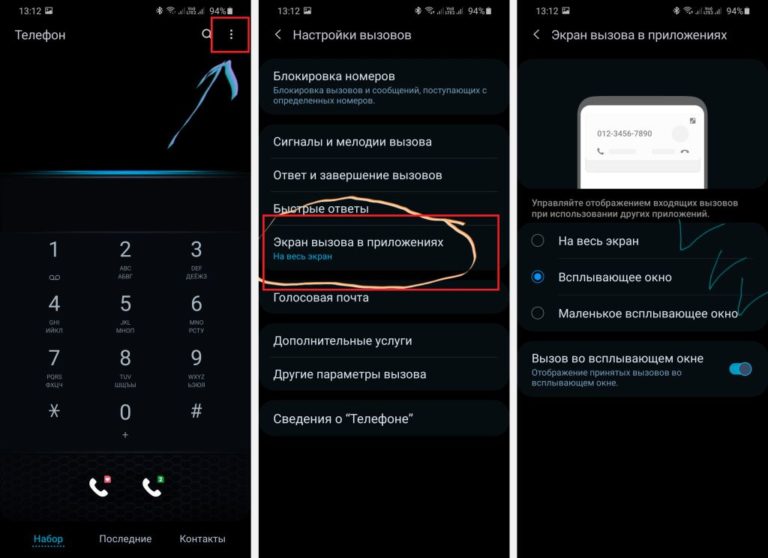
На телефоны под управлением Android 7.0 Nougat и более ранних версий вы могли загружать приложения не из магазина Google Play, перейдя в настройки > Безопасность и сняв флажок Неизвестные источники .
Для Android 8.0 Oreo и более поздних версий этот параметр больше недоступен, и загрузка приложений, не относящихся к Google Play, является более сложной. Вам нужно будет скачать APK-файл; его открытие устанавливает приложение. Однако, когда такие компании, как Netflix и Fortnite, восстают против магазинов приложений, такая практика может стать более распространенной.
Спасибо, что сообщили нам!
Расскажите, почему!
Другой Недостаточно деталей Сложно понятьКак это исправить, если вы не можете совершать или принимать звонки на Android
Что нужно знать
- Во-первых, убедитесь, что ежемесячный счет не просрочен, вы не в мертвой точке и телефон не находится в режиме полета или режима «Не беспокоить».

- Проверьте наличие вредоносного ПО и выполните сброс, если он по-прежнему не работает должным образом.
- Обратитесь к своему оператору связи, чтобы проверить наличие проблем или получить дополнительную помощь.
В этой статье объясняется, что делать, если вы не можете ни совершать, ни принимать звонки на смартфоне Android.
Почему ваш телефон не может совершать или принимать звонки
Многие вещи могут вызвать эту проблему. Возможно, у вас есть задолженность по ежемесячному счету, вы находитесь в мертвой зоне (редко, но все же случается), или вы оставили свой телефон в режиме полета или в режиме «Не беспокоить».Если ничего из этого не произошло, вероятно, это что-то более серьезное, например физическое повреждение или вредоносное ПО.
Что делать, если телефон не работает
Попробуйте эти шаги по устранению неполадок по порядку. Даже если вы не выясните, что именно пошло не так, многие из них могут решить множество проблем со смартфоном Android.
Убедитесь, что вы в сети . Хотя они относительно редки, мертвые зоны все же встречаются. Вы можете столкнуться с этим под землей (в подвале или в общественном транспорте) или в сельской местности.Проблемы с приемом также могут возникнуть, если вы находитесь рядом с границей другой страны и ваш телефон считает, что вы находитесь в роуминге.
Убедитесь, что режим полета не установлен на . Когда этот режим включен, мобильные сети отключены, а входящие телефонные звонки отправляются на голосовую почту. Однако если Wi-Fi включен, вы все равно можете просматривать веб-страницы и отправлять сообщения, используя данные. Потяните вниз от верхнего края экрана телефона, чтобы получить доступ к быстрым настройкам, или перейдите к Настройки > Сеть и Интернет > Режим полета .Убедитесь, что режим полета отключен.
Убедитесь, что мобильные данные включены.
 Когда ваш телефон подключается к сети, вы должны увидеть имя вашего оператора связи, например AT&T, Boost Mobile или Verizon. В противном случае может быть сказано, что нет подключения или роуминг.
Когда ваш телефон подключается к сети, вы должны увидеть имя вашего оператора связи, например AT&T, Boost Mobile или Verizon. В противном случае может быть сказано, что нет подключения или роуминг.Обратитесь к оператору связи . Вы оплатили счет? Даже если у вас настроена автоматическая оплата, она может не работать из-за проблем с вашим банком или технических сбоев. Ваш оператор связи должен предупредить вас об этом, но это может быть обычная почта.Если проблем с оплатой нет, техническая поддержка поможет вам проверить наличие других проблем или предупредит о сбое в работе.
Перезагрузите телефон. Если ничего из вышеперечисленного не является проблемой, это действие может решить многие проблемы.
Проверить на вредоносное ПО. Иногда вредоносное ПО поражает телефоны Android. Есть несколько шагов, которые вы можете предпринять, чтобы удалить вредоносные приложения с вашего устройства. Перезагрузка телефона в безопасном режиме — отличный способ определить проблемы.

Выполните возврат к заводским настройкам.Аппаратный сброс может решить проблемы, которые не решить простой перезапуск, но перед этим убедитесь, что вы создали резервную копию важных данных.
Обратитесь к производителю или перевозчику . Если все остальное не помогает, проблема может быть связана с повреждением оборудования. Узнайте, стоит ли его ремонтировать или как получить замену. Если вы можете, принесите свой телефон в местный магазин, чтобы техник мог устранить неполадки.
После того, как вы выяснили проблему и устранили ее, проведите аудит безопасности на своем устройстве.Убедитесь, что у него есть последние обновления безопасности, удалите неиспользуемые приложения и загружайте приложения и файлы только из надежных источников, таких как Google Play Store.
Спасибо, что сообщили нам!
Расскажите, почему!
Другой Недостаточно деталей Сложно понятьМой iPhone не звонит! Вот настоящая причина.

Представьте себе: вы ждете важного телефонного звонка. Вы дважды проверили свой iPhone, чтобы убедиться, что звонок включен, и вы полностью увеличили громкость.Когда звонит телефон, вы пойдете , чтобы его услышать. Проходит 5 минут, и вы смотрите на свой iPhone и обнаруживаете , что пропустили важный звонок! Не бросайте телефон в кошку. В этой статье я объясню , почему ваш iPhone не звонит, и покажу вам именно , как это исправить.
Обновление: Если у вас iPhone 7, эта статья подойдет вам, но вы можете проверить мою новую статью под названием Мой iPhone 7 не позвонит , чтобы получить пошаговое руководство для iPhone 7.В противном случае продолжайте читать!
Марта Арон вдохновила меня на написание этой статьи, когда она спросила: «Мой iPhone не звонит при всех звонках, из-за этого я пропускаю много звонков и текстовых сообщений. Можете ли вы мне помочь?» Марта, я здесь, чтобы помочь вам и всем, кто пропустил входящие звонки и текстовые сообщения, потому что их iPhone не звонит.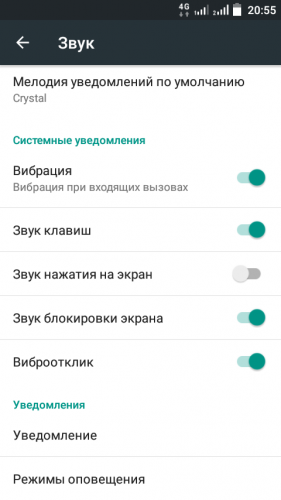
Возможно, вы это знаете, но все равно проверьте…
Если вы читаете эту статью, вы, вероятно, уже знаете, что для звонка вашего iPhone переключатель «Звонок / Без звука» на боковой стороне iPhone должен быть установлен в положение «звонок».
Если повернуть переключатель к экрану, на вашем iPhone будет включен звонок. Если переключатель нажат в сторону задней части iPhone, ваш iPhone переходит в бесшумный режим, и вы увидите небольшую оранжевую полосу рядом с переключателем. Вы также увидите значок динамика на дисплее iPhone, когда повернете переключатель.
Убедившись, что переключатель «Звонок / Без звука» установлен в положение «Звонок», убедитесь, что на вашем iPhone включен звонок, чтобы вы могли слышать звонок iPhone, когда вам звонят. Вы можете увеличить громкость звонка, нажав кнопку увеличения громкости на боковой стороне вашего iPhone.
Вы также можете увеличить громкость звонка, открыв Настройки -> Звуки и тактильные ощущения .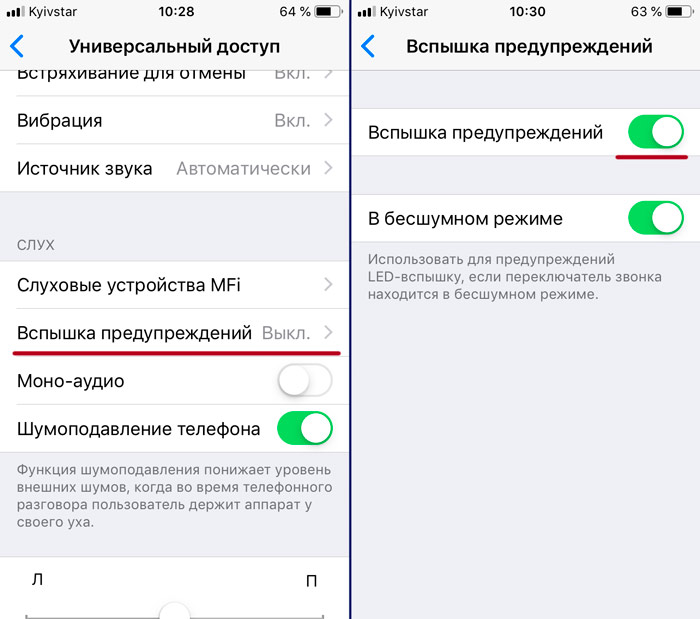 Перетащите ползунок под Звонок и оповещения вправо, чтобы увеличить громкость звонка на вашем iPhone. Чем дальше вы переместите ползунок вправо, тем громче будет звонок.
Перетащите ползунок под Звонок и оповещения вправо, чтобы увеличить громкость звонка на вашем iPhone. Чем дальше вы переместите ползунок вправо, тем громче будет звонок.
Если ваш iPhone вообще не издает звука , моя статья о том, что делать, когда динамик iPhone перестает работать, покажет вам, как решить эту проблему. Если вы уже сделали все это, вот почему ваш iPhone не звонит:
Исправление: выключите режим «Не беспокоить»!
В большинстве случаев причина, по которой iPhone не звонит при входящих вызовах, заключается в том, что пользователь случайно включил функцию «Не беспокоить» в настройках.Режим «Не беспокоить» отключает звонки, предупреждения и уведомления на вашем iPhone.
Как узнать, включен ли режим «Не беспокоить»?
Самый простой способ узнать, включен ли режим «Не беспокоить», — это посмотреть в верхний правый угол iPhone слева от значка батареи. Если включен режим «Не беспокоить», вы увидите небольшой значок луны.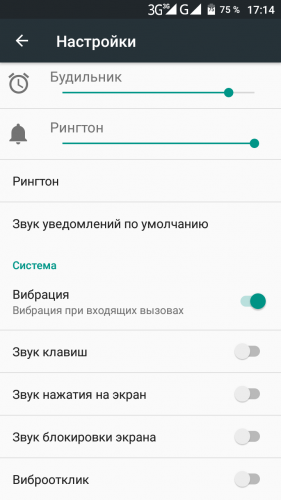
Если вы хотите глубже погрузиться в режим «Не беспокоить» и настроить автоматическое расписание, например, перейдите в «Настройки » -> «Не беспокоить» , чтобы увидеть все доступные вам варианты.
Как выключить режим «Не беспокоить»?
С тех пор, как Apple выпустила iOS 7, включать и выключать режим «Не беспокоить» было легко. Проведите вверх от нижней части экрана iPhone, чтобы открыть Центр управления. Коснитесь значка луны, чтобы включить или выключить режим «Не беспокоить». Вот и все!
Это может отличаться для разных версий iOS. Если у вас iPhone X или новее, откройте Центр управления, смахнув вниз от правого верхнего угла главного экрана.
Вы также можете отключить режим «Не беспокоить», выбрав «Настройки » -> «Не беспокоить» и выключив переключатель рядом с «Не беспокоить» .Вы узнаете, что режим «Не беспокоить» выключен, когда переключатель станет белым.
Отключить «Отключение звука неизвестных абонентов»
Одна из причин, по которой у вас возникают проблемы со звонком на iPhone, может заключаться в том, что ваш блокирует неизвестных абонентов, функция включена.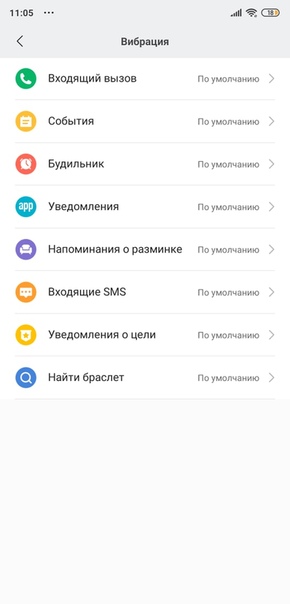 Эта функция отлично подходит для остановки телемаркетеров и роботов на их следах, но, к сожалению, она также отфильтровывает некоторых людей, с которыми вы действительно хотите поговорить.
Эта функция отлично подходит для остановки телемаркетеров и роботов на их следах, но, к сожалению, она также отфильтровывает некоторых людей, с которыми вы действительно хотите поговорить.
Чтобы выключить это, перейдите в Настройки -> Телефон , а затем выключите Без звука для неизвестных абонентов. Как только вы это сделаете, ваш телефон должен снова звонить, когда кто-то не из ваших контактов пытается дозвониться вам.
Что делать, если мой iPhone
все еще не звонит?Я получил несколько комментариев от читателей, которые приняли все предложения и чьи айфоны все еще не звонят. Если вы зашли так далеко, а ваш iPhone не звонит, скорее всего, у вас проблемы с оборудованием.
Часто, когда грязь или жидкость попадает в один из портов (например, в разъем для наушников или разъем молнии / док-станции), ваш iPhone думает, что что-то подключено к нему, хотя на самом деле это не так.В моей статье о том, как исправить застревание iPhone в режиме наушников, объясняется, почему это происходит и как решить эту проблему.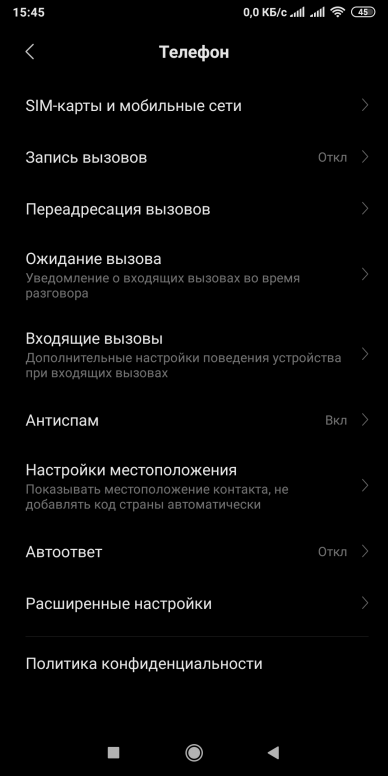
Это маловероятно, но вы можете взять антистатическую щетку (или зубную щетку, которой никогда раньше не пользовались) и попытаться очистить от мусора разъем для наушников или разъем для подключения молнии / док-станции. Антистатические щетки полезны для чистки всех видов электроники, и вы можете купить упаковку из 3 штук на Amazon менее чем за 5 долларов.
Если все пройдет успешно, проблема должна исчезнуть сама собой.К сожалению, в большинстве случаев ущерб уже нанесен. Что-то закоротило внутри вашего iPhone, поэтому единственное решение — посетить местный магазин Apple Store или воспользоваться опцией отправки по почте на веб-сайте поддержки Apple, чтобы отремонтировать iPhone.
Ремонт в Apple Store может быть дорогим. Если вы ищете менее дорогой вариант, я рекомендую Puls , ремонтную компанию, которая отправит вам сертифицированного специалиста , , который встретит вас и отремонтирует ваш iPhone в течение часа.
Возможно, сейчас самое время обновить свой iPhone. Ремонт может быть дорогостоящим, особенно если с вашим iPhone возникло несколько неисправностей. Вместо того, чтобы тратить сотни долларов на ремонт, вы можете потратить эти деньги на покупку нового телефона. Воспользуйтесь инструментом сравнения сотовых телефонов UpPhone, чтобы найти отличные предложения на новый iPhone!
Ремонт может быть дорогостоящим, особенно если с вашим iPhone возникло несколько неисправностей. Вместо того, чтобы тратить сотни долларов на ремонт, вы можете потратить эти деньги на покупку нового телефона. Воспользуйтесь инструментом сравнения сотовых телефонов UpPhone, чтобы найти отличные предложения на новый iPhone!
Завершение работы
«Не беспокоить» — одна из тех замечательных функций, которые пригодятся, если вы знаете, как ею пользоваться, но она может быть очень неприятной, если вы этого не сделаете.Марте и всем, кто пропустил важные звонки или кричал: «Мой iPhone не звонит!» Я надеюсь, что эта статья поможет вам решить вашу проблему с бесшумным iPhone. Если у вас есть дополнительные вопросы или другой опыт, которым вы хотите поделиться, опубликуйте их в разделе комментариев ниже. С нетерпением жду Вашего ответа!
Всего наилучшего,
Дэвид П.
Исправить iPhone не звонит входящие звонки, текстовое оповещение
— iPhone 6s не воспроизводит звуки уведомлений. iPhone 6 не звонит при звонках или получении текстовых сообщений. Сначала это началось без голоса с iPhone 6s. Уведомление звучит без звука. iPhone 6 plus только вибрирует, но не издает звука.
iPhone 6 не звонит при звонках или получении текстовых сообщений. Сначала это началось без голоса с iPhone 6s. Уведомление звучит без звука. iPhone 6 plus только вибрирует, но не издает звука.
Были ли у вас случаи, когда iPhone внезапно не звонит при входящих вызовах или не издает никаких звуков при поступлении нового сообщения? Я недавно столкнулся с этой ситуацией и неожиданно обнаружил, что большинство моих родственников и друзей (пользователей iPhone) тоже сталкивались с этой проблемой.Поэтому я хотел бы поделиться некоторыми советами и рекомендациями по этому поводу.
1. Включил «бесшумный» переключатель
Новые iPhone 6/6 Plus и iPhone 6s / 6s Plus отличаются удобным дизайном и унаследовали «кнопку отключения звука», расположенную сбоку от iPhone 5/4. Вы можете переключиться в «беззвучный режим», выключив кнопку отключения звука. После этого вы больше не сможете слышать какие-либо звуки при получении вызовов и сообщений. Убедитесь, что он не включен, как показано на рисунке ниже:
Убедитесь, что он не включен, как показано на рисунке ниже:
2.Выключил режим «Не беспокоить»
С почти гарантированной гарантией причина, по которой iPhone не звонит и не издает звуковые сигналы, очевидно неожиданно, связана с функцией «Не беспокоить». Его можно непреднамеренно включить, что приведет к разного рода путанице и к пропущенным звонкам или к игнорированию текстовых сообщений. Если переключатель беззвучного режима уже был отключен, убедитесь, что функция «Не беспокоить» не активна. Чтобы выключить его, перейдите в «Настройки»> «Не беспокоить». Убедитесь, что «Вручную» и «По расписанию» выключены.
Или переверните нижнюю часть экрана и снова коснитесь значка луны, чтобы он не выделялся, чтобы выключить режим «Не беспокоить».
3. Убедитесь, что звук звонка и предупреждений не отключен.
Перейдите в «Настройки»> «Звуки» и убедитесь, что громкость «звонка и предупреждений» не отключена.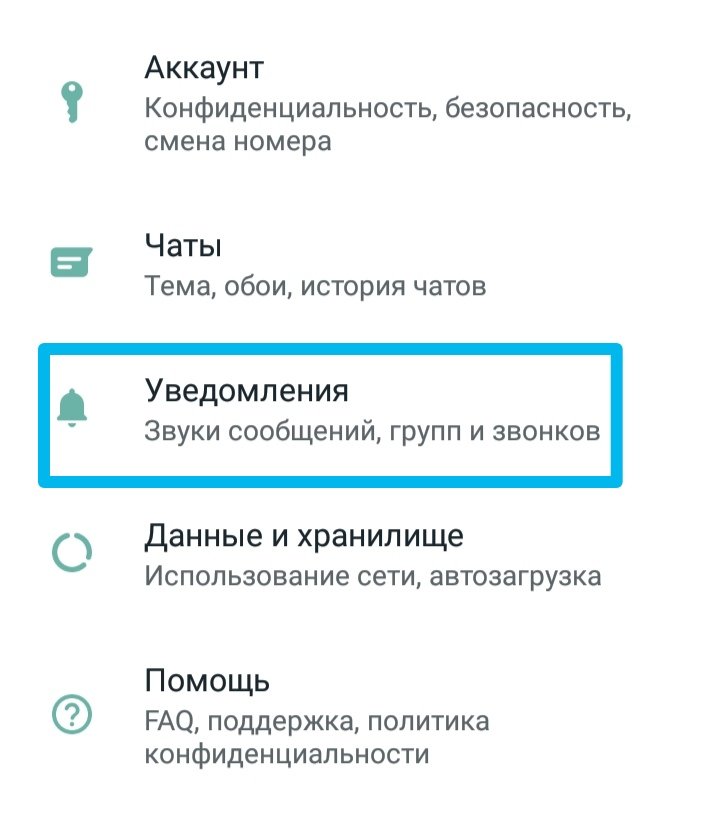 Кроме того, вы можете увеличить громкость, нажав кнопку громкости слева. Обычно мы просто игнорируем мелочи, из-за которых iPhone 6s не издает звук, а вибрирует.
Кроме того, вы можете увеличить громкость, нажав кнопку громкости слева. Обычно мы просто игнорируем мелочи, из-за которых iPhone 6s не издает звук, а вибрирует.
4. Включите «Разрешить уведомления» на устройстве iOS 11.
Если у вас также есть проблема, заключающаяся в том, что каждый раз при поступлении нового телефонного звонка или сообщения вы не получаете никаких предупреждений, даже если вы установили мелодию звонка. Откройте «Настройки»> «Уведомления»> «Телефон» (или сообщения) и включите кнопку «Разрешить уведомления».
5. Попробуйте выполнить резервное копирование и восстановление на iPhone
. Если ни один из этих вариантов не помог, вы можете попробовать выполнить резервную копию своего iPhone, затем вернуться к заводским настройкам и восстановить их.Процесс резервного копирования может быть очень простым с помощью стороннего приложения — Syncios Data Transfer, с помощью которого вы можете одним щелчком сделать резервную копию всего на вашем iPhone 6 / 6s / 7/7 / X / XS, включая контакты, сообщения и т. Д. музыку, видео, заметки, журналы вызовов, фотографии, закладки и т. д. на ПК или Mac. Кроме того, восстанавливайте все одним щелчком мыши, когда захотите.
Д. музыку, видео, заметки, журналы вызовов, фотографии, закладки и т. д. на ПК или Mac. Кроме того, восстанавливайте все одним щелчком мыши, когда захотите.
Для резервного копирования iPhone:
▷ Загрузите и установите Syncios Data Transfer на свой компьютер или Mac.
▷ Подключите iPhone к компьютеру с помощью кабеля USB.Проверьте экран своего iPhone и нажмите «Доверять этому компьютеру».
▷ Запустите Syncios Data Transfer, у вас будет три варианта: передача, резервное копирование и восстановление. Нажмите « Backup », вы увидите свое устройство iPhone / iPad, указанное слева в качестве источника. Нажмите «Далее», чтобы перейти к следующему интерфейсу.
▷ Тогда Syncios позволит вам выбрать данные для резервного копирования. Вы можете скопировать более 12 видов данных (контакты, сообщения, WhatsApp, музыка, видео, фото, заметки и т. Д.) С iPhone / iPad / iPod Touch на свой компьютер с помощью этого удобного инструмента передачи данных iPhone. Отметьте «Далее».
Отметьте «Далее».
Для восстановления iPhone:
▷ Запустите Syncios Data Transfer, подключите iPhone к компьютеру.
▷ Нажмите « Restore »> « Syncios Backup », выберите предыдущие файлы резервных копий для восстановления на iPhone или даже на устройства Android.
▷ Отметьте «Далее», чтобы начать передачу.
Этот инструмент передачи данных iOS также позволяет восстанавливать резервную копию iTunes или iCloud на iPhone или устройство Android без перезаписи текущих данных.Легко и безопасно для каждого мобильного пользователя. Вы можете бесплатно скачать и попробовать.
.



 В зависимости от того, какой метод навигации вы используете, нажмите на кнопку Обзор (Недавние) или проведите по экрану снизу вверх и удерживайте, чтобы открылся экран недавно использованных приложений, затем нажмите значок , чтобы закрыть все приложения, запущенные в фоновом режиме.
В зависимости от того, какой метод навигации вы используете, нажмите на кнопку Обзор (Недавние) или проведите по экрану снизу вверх и удерживайте, чтобы открылся экран недавно использованных приложений, затем нажмите значок , чтобы закрыть все приложения, запущенные в фоновом режиме. Звук в данном случае пропадает полностью, деталь также придется заменить на исправную.
Звук в данном случае пропадает полностью, деталь также придется заменить на исправную.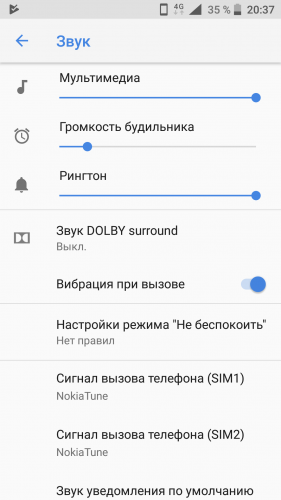 Окисляются и засоряются контакты платы и гнезда наушника поэтому мелодия не работает.
Окисляются и засоряются контакты платы и гнезда наушника поэтому мелодия не работает. Устранить неполадки можно путем аккуратной чистки аудиоканала.
Устранить неполадки можно путем аккуратной чистки аудиоканала. Если вы хотите, чтобы он был выключен навсегда, найдите «Не беспокоить» в настройках и выключите его.
Если вы хотите, чтобы он был выключен навсегда, найдите «Не беспокоить» в настройках и выключите его. Вы не сможете принимать звонки, если настроите сеть без звука.
Вы не сможете принимать звонки, если настроите сеть без звука. Громкость звонка регулирует звук во время телефонного разговора. Слышите ли вы другие типы звука, например музыку, видео или сигналы будильника? Попробуйте переключиться на другую мелодию звонка. Если вы используете сторонний рингтон, попробуйте один из встроенных вариантов.
Громкость звонка регулирует звук во время телефонного разговора. Слышите ли вы другие типы звука, например музыку, видео или сигналы будильника? Попробуйте переключиться на другую мелодию звонка. Если вы используете сторонний рингтон, попробуйте один из встроенных вариантов.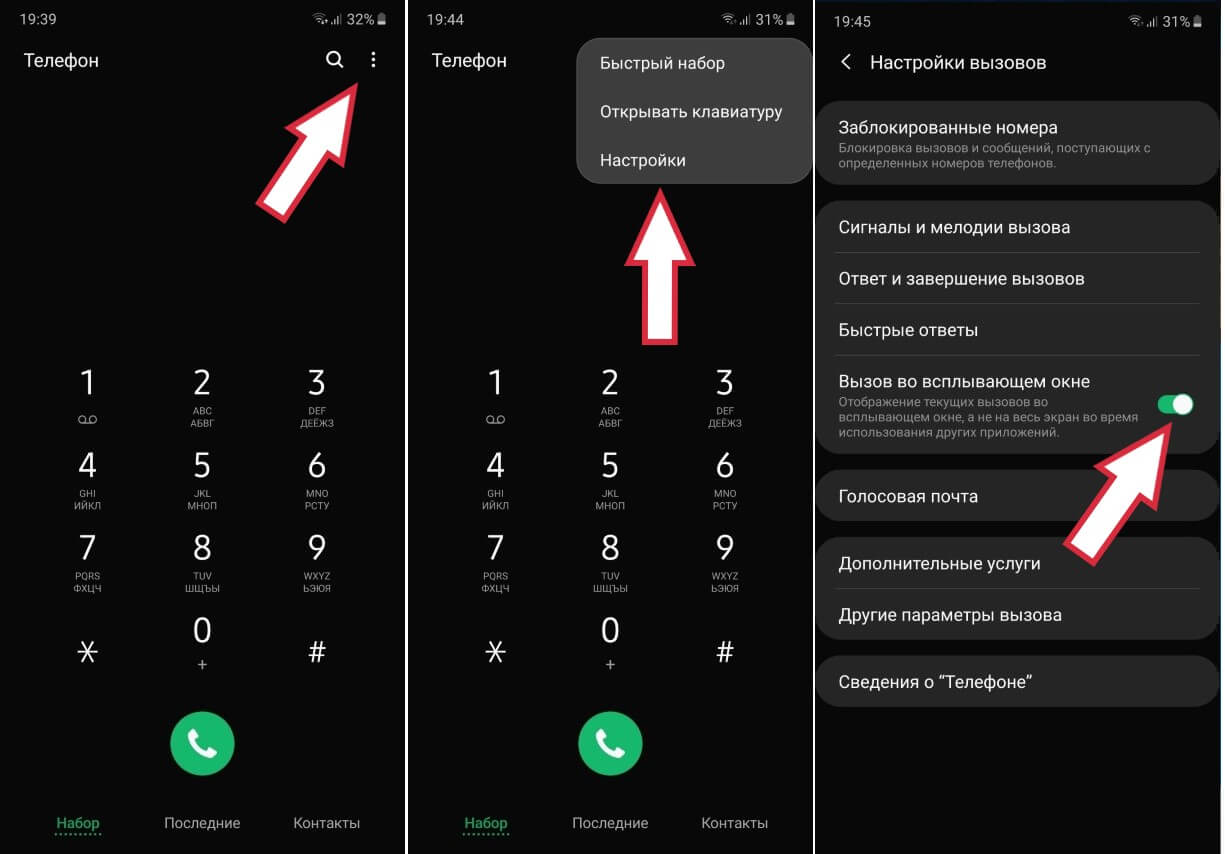
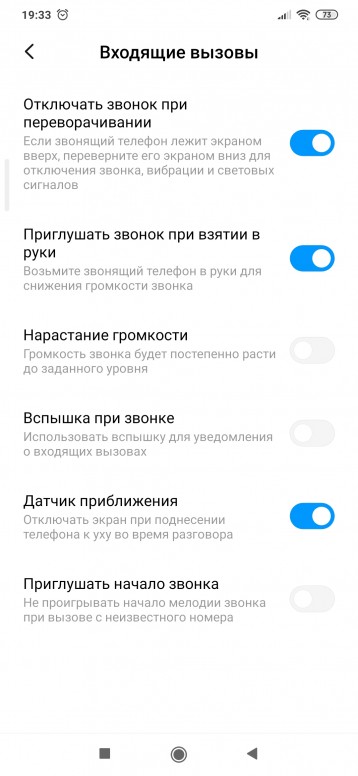 Перед этим обязательно сделайте резервную копию вашего телефона.
Перед этим обязательно сделайте резервную копию вашего телефона.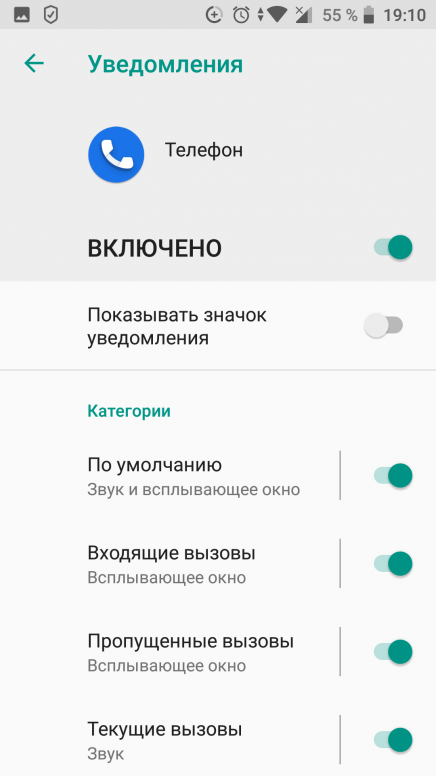 Затем нажмите кнопку Power, , пока не появится логотип производителя, затем удерживайте кнопку Volume down , пока устройство не будет включено и в нижней части экрана не отобразится Safe mode .
Затем нажмите кнопку Power, , пока не появится логотип производителя, затем удерживайте кнопку Volume down , пока устройство не будет включено и в нижней части экрана не отобразится Safe mode . Нажмите и удерживайте кнопку Power , затем нажмите Restart .
Нажмите и удерживайте кнопку Power , затем нажмите Restart .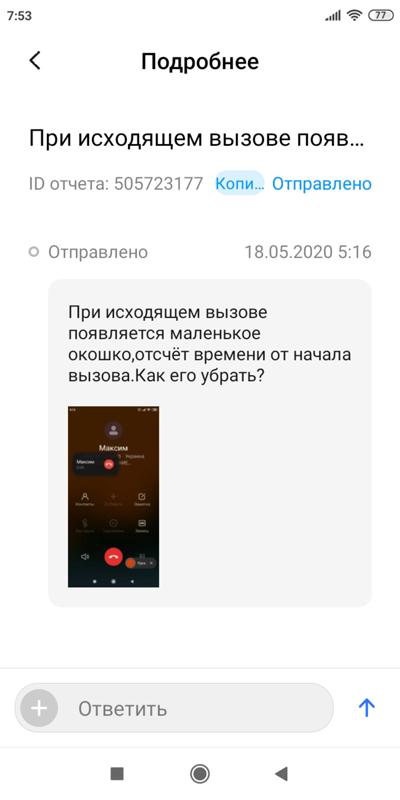
 Кроме того, на вашем телефоне есть список вредоносных приложений.Если вредоносных приложений не обнаружено, отображается надпись «Выглядит хорошо».
Кроме того, на вашем телефоне есть список вредоносных приложений.Если вредоносных приложений не обнаружено, отображается надпись «Выглядит хорошо».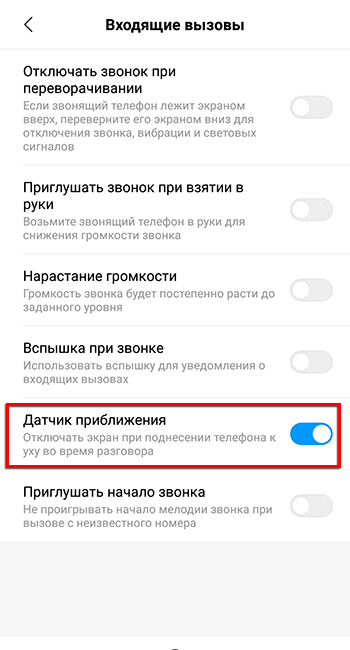
 Когда ваш телефон подключается к сети, вы должны увидеть имя вашего оператора связи, например AT&T, Boost Mobile или Verizon. В противном случае может быть сказано, что нет подключения или роуминг.
Когда ваш телефон подключается к сети, вы должны увидеть имя вашего оператора связи, например AT&T, Boost Mobile или Verizon. В противном случае может быть сказано, что нет подключения или роуминг.